Содержание
Яндекс без дзена, YouTube без рекламы, Хабр без баннера / Хабр
Контроль над содержимым web должен принадлежать в т.ч. рядовому пользователю, а не только маркетологам. Web-пользователь сам в состоянии определять, что для него является пагубной рекламой, а что полезным контентом. Если пользователь считает, что новости или дзен Яндекса — это своего рода реклама, то он может ограничить себя от „вредоносного для него контента“ совершенно законно в „касание“ и без красноглазия. Решение — под катом.
В 20 веке в противопоставление массового засилья рекламы на телевидении, разработчики телевизионной аппаратуры придумали кнопку на пульте ДУ — «mute». Дедушки и бабушки положительно оценили антирекламный прогресс, взяв на вооружение этот эффект оглушающей тишины.
В 21 веке непродуктивные методы рекламы, например, такие как 25-кадр остались в прошлом, а FUD маркетологов и адблоки киберпанков (другие приёмы и ПО) над манипуляцией массовым сознанием развернулись на самом близком фронте — в мировой сети Интернет.
Windows; GNU/Linux и Android OS-ы. В этой статье, и возможно в комментах, будут изложены современные и эффективные приёмы защиты второй линии против глобальной рекламы на сегодняшний день.
uBlock Origin
Яндекс (мои) персональные поисковые страницы на ПК/Android.
Так выглядят мои персональные страницы Яндекса. Отсутствуют/выпилены: прямая реклама; Я.Дзен; Я.Плюс; Я.Новости; телепрограмма, подвал и прочее, что нарушало мое интернет-равновесие.
Поясняю свою позицию на примере ликвидации блока: Яндекс.Новости с www.yandex.ru. Основная причина в том, что транснациональная корпорация подсовывает мне неприемлемый, новостной, политический контент (только ли мне?). В Яндексе я не авторизован и мой персональный профиль менее известен Я.Маркетологам (я не сохраняю cookies/историю и пароли в браузере, потому что серфю в браузерах Firefox и DuckDuckGo в дефолтном режиме инкогнито мимо политических интриг).
Пример новостной Топ-ленты в DDG-браузере на главной странице Яндекса
Пример поискового запроса в Яндексе: ‘Стивен Сигал’
UPD сентябрь 2021:
Возможно со статьей ознакомились представители Яндекса и теперь это выглядит так.
Но что если?
Интересно: в каждой стране свой местный поисковик генерирует контент подобного рода или так обучился только Яндекс?
Как мне удалось персонализировать страницы сайтов, убрав лишнее? Очень просто: я использовал вместо коммерческого Adblock Plus —> киберпанковский uBlock Origin.
Многим пользователям (в какой-то степени благодаря той же рекламе) известен addon к браузерам Adblock Plus, который блокирует социальные и рекламные трекеры. Но у этого расширения есть конкретные изъяны:
Adblock Plus имеет неочевидный отстрел выборочных HTML-элементов (к сожалению блокировка рекламы осуществляется по интересам разработчиков аддона, а не юзера). Пользователю недоступна статистика по блокировке элементов.
ABP — это коммерц, а это значит, что режущую рекламу фильтры/политика/код сформировываются по рыночным $-правилам.
Для кого-то политика конфиденциальности Adblock Plus (сбор персональных данных о пользователях) может оказаться неприемлемой.

По поводу конфиденциальности: я когда-то отредактировал пару статей об адблоках в свободной энциклопедии, качнув чашу весов в пользу uBlock Origin. И внесенные изменения — устояли не смотря на то, что подобные статьи относятся к горячим (см. война правок в вики).
Процитирую здесь «свои пункты» из Википедии, которые имеют значения:
"""Конфиденциальность Adblock Plus
Согласно политике конфиденциальности: Adblock Plus или Adblock Browser обрабатывает персональные данные пользователей такие как ip, операционная система, дата последнего обновления, версия браузера[13].
Политики конфиденциальности uBlock и uBlock Origin различаются.
Согласно политике конфиденциальности uBlock Origin: обработка персональных данных пользователей не осуществляется[44] в отличие, например, от политик конфиденциальностей Adblock Plus или uBlock[46].
uBlock Origin входит в предустановленное ПО дистрибутива с повышенными требованиями к приватности и анонимности пользователей GNU/Linux Tails.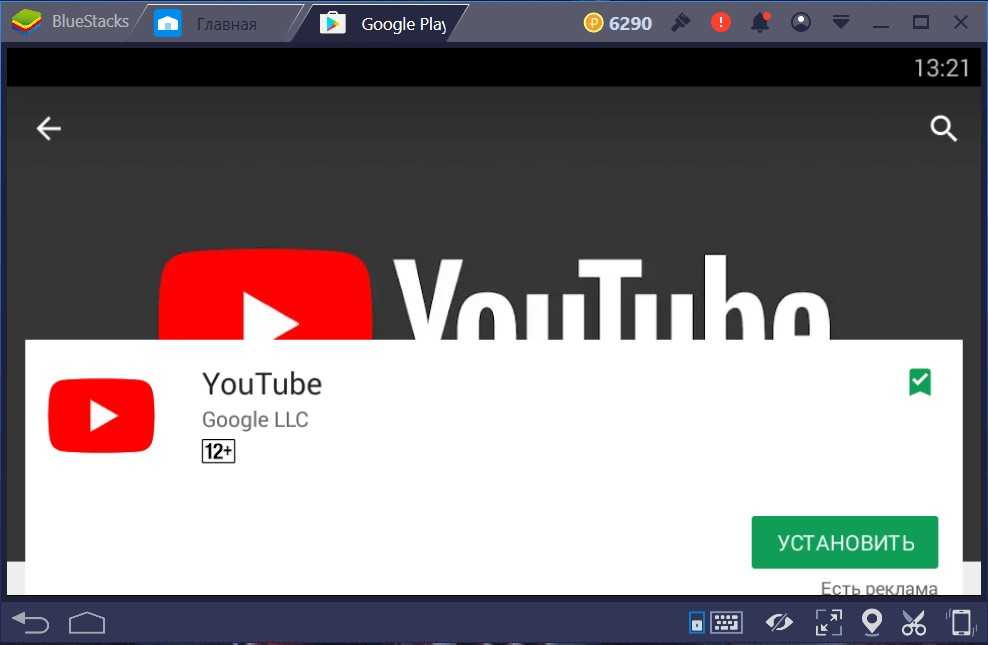 [47]
[47]"""
uBlock Origin имеет техническую особенность, которая позволяет пользователям частично обходить технические средства защиты сайтов с платной подпиской. Например, пользователь хочет почитать, хотя бы комментарии к публикации на Washingtonpost, но на сайте всплывает окошко не дающее что-либо продолжить без платной подписки. Два клика и частично материалы становятся доступны для чтения (конечно многие не знают об этой фишке, но тем не менее — это пираство и урон правообладателю).
Раскрыть детали
Преимущества uBlock Origin перед Adblock Plus очевидные:
Кроме автоблокировки рекламы, например в Ютубе, осуществляется блокировка web-контента на выбор пользователя в касание, то есть пользовательский интерфейс в uBlock Origin — дружелюбный. Пользователь может заблочить «любой/не нравящийся контент» на любимых сайтах.
Полноценная статистика о блокировках скриптов/рекламы.
Дополнительные, расширенные авто-фильтры, например, adguard-фильтры.

Отсутствие какого-либо сбора перс.данных пользователей.
Недостатки uBlock Origin в целом:
Addon uBlock Origin с открытым исходным кодом, имеет высочайшую популярность на Github-е. На данный момент проект набрал 24к звёзд, но при всем этом предложить патчи или открыть проблему для рядового пользователя является затруднительным, так как разработчик uBlock Origin ограничил круг лиц к репозиторию, который мог бы предлагать исправления и улучшения. UPD: ситуация поправлена.
Разработчики Яндекс браузера преуспели: Addon uBlock Origin цензурирован своей магией на главной странице Яндекса в Яндекс браузере.
Существует и поддерживается миф о том, что после чрезмерной блокировки рекламы адблоками страницы медленнее грузятся. Миф опровергается в любом браузере замером скорости загрузки сайта через инструменты разработчика до и после блокировок. В моем случае после блокировки ‘яндекс-мусора’ скорость загрузки страницы не замедлилась, а наоборот — возросла.
Скрины до и после блокировки ‘яндекс-мусора’.
И последнее про плагин: при установке uBlock Origin пользователю нужно быть внимательнее, так как существует альтернативная версия ПО — uBlock (которая имеет схожий логотип и название, но при этом собирает данные о пользователе), а сам uBlock Origin имеет две версии (стандартную и для разработчиков), я рекомендую версию для разработчиков, различие заключается в опережающей разработке стабильного uBlock Origin.
Это расширение — ничто. Так что, если вы действительно хотите внести свой вклад, подумайте о людях, усердно поддерживающих списки фильтров, предоставленные Вам для бесплатного использования.
Оф.цитата из uBO.
YouTube vanced & альтернатива
Вы обращали внимание на то, что в Telegram (клиент приложения под Android) ссылки на Ютуб-ролики открываются без рекламы? Фокус в том, что рекламу создает приложение YouTube, а само видео лежит глубоко по ссылке.
Пример:
https://www.youtube.com/watch?v=zRO_KsPZJto #привычная пользовательская ссылка.
https://r4—sn-gvnuxaxjvh-n8ves.googlevideo.com/videoplayback?expire=1616171383&ei=F31UYJqLGciA8gOKm7_wAw&ip=8.8.8.8&id=o-AJuntU-XuYfFhEdh44GL-alsXySNS6KpPCZkQEAR1Qrm&itag=137&aitags=133%2C134%2C135%2C136%2C137%2C160%2C242%2C243%2C244%2C247%2C248%2C278&source=youtube&requiressl=yes&mh=sP&mm=31%2C29&mn=sn-gvnuxaxjvh-n8ves%2Csn-n8v7kn7e&ms=au%2Crdu&mv=m&mvi=4&pcm2cms=yes&pl=24&initcwndbps=1185000&vprv=1&mime=video%2Fmp4&ns=61gZCT2jccJUZOaT0KITAP8F&gir=yes&clen=51122421&dur=1351.332&lmt=1535003351967636&mt=1616149486&fvip=4&keepalive=yes&fexp=24001374%2C24007246&c=WEB&n=I9K3vXiGUFbZi4NnVC&sparams=expire%2Cei%2Cip%2Cid%2Caitags%2Csource%2Crequiressl%2Cvprv%2Cmime%2Cns%2Cgir%2Cclen%2Cdur%2Clmt&sig=AOq0QJ8wRAIgcuPYMOpTQkMQZF56dtE4udtjeisXpUE2emMgBDvWeIkCIBHGs17vGxDDYM1qK3AyPhI8IS0Lq5DP3EoSkds7qA74&lsparams=mh%2Cmm%2Cmn%2Cms%2Cmv%2Cmvi%2Cpcm2cms%2Cpl%2Cinitcwndbps&lsig=AG3C_xAwRQIhANuabfdPjT_rF1P4F9THlQwadPCmpRB9f9DqPZ3Am1aUAiBuvPsP8335FKM2GqJya3ItMOe1eGo2nYZhOpIFsVbscg%3D%3D&ratebypass=yes #реальная (генерированная) ссылка.
YouTube vanced — это аналог приложения YouTube для OS Android, настоящая психотерапия после чрезмерной (я даже слышал выражение „ублюдской“) рекламы, которая приводит в тч. и к депрессиям интернет-зависимых людей .
Приложение YouTube vanced полностью убирает рекламу и поддерживает некоторые, полезные, дополнительные функции: например, работа в фоне, работа в окне. Визуально — это тоже самое приложение, что и стандартный YouTube только без воспроизведения рекламы. YouTube vanced поддерживается и на стареньких гаджетах и на современных.
YouTube vanced работает и на нерутированных гаджетах. Очевидно, что упомянутое приложение вы не встретите в google play market.
Официальный сайт: https://vancedapp.com/
Обратите внимание, существуют поделки, например, https://youtubevanced.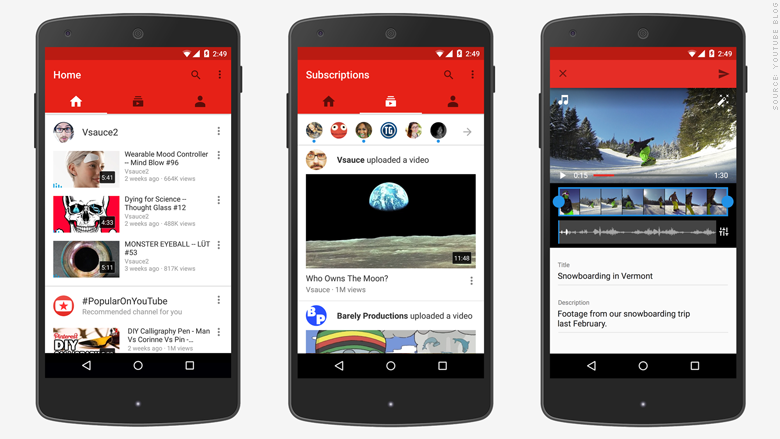 com/
com/
Альтернативный просмотр YouTube без рекламы (но без лайков/комментариев): пользователю поможет open source приложение — NewPipe из f-droid, которое позволяет еще и скачивать видеоролики или SkyTube, так же на Android можно скачивать и в CLI с помощью пакета youtubedr в Termux: $ youtubedr download htps://www.youtube.com/watch?v=zRO_KsPZJto
С Android устройств можно активничать на YouTube и из обычного FF или Brave браузеров с расширением/встроенным uBO, режущим рекламу, но на мой субъективный взгляд это не так удобно как в приложении. Однако это явно лучше, чем подвергаться ‘насилию’ навязчивой рекламы, особенно если пользователь пользуется видео-платформой — нечасто.
Спойлериз КФ/ Очень странные дела
Не в обиду эффективным маркетологам, зачитавшимся такими произведениями, как например, «Атлант расправил плечи», презирающих и обвиняющих активных противников рекламы, которые по их мнению утратили рациональное мышление в реальной виртуальности. Встает вопрос: зачем свободная и бесплатная альтернатива, существующая на донаты, если имеется монетизированный YouTube Premium? В этом нарастающем конфликте у каждого своя правда: между маркетологорекламистами (стремящимися собирать, хранить, делиться с целью повысить эффективность рекламы, или того хуже — обрабатывать весьма личную информацию о юзерах) и сопротивляющимися этому явлению — пользователями.
Встает вопрос: зачем свободная и бесплатная альтернатива, существующая на донаты, если имеется монетизированный YouTube Premium? В этом нарастающем конфликте у каждого своя правда: между маркетологорекламистами (стремящимися собирать, хранить, делиться с целью повысить эффективность рекламы, или того хуже — обрабатывать весьма личную информацию о юзерах) и сопротивляющимися этому явлению — пользователями.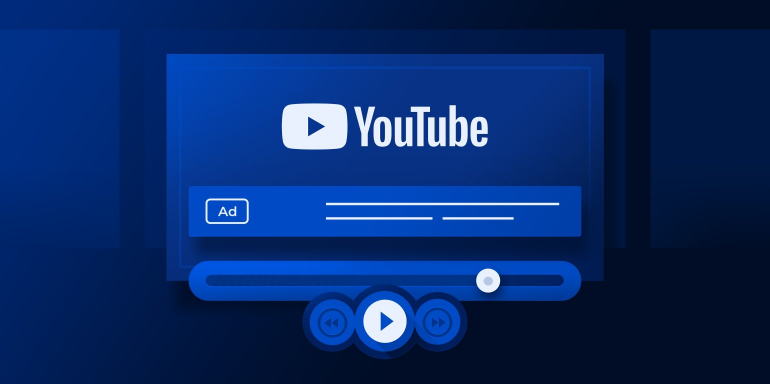
Согласно соглашению YouTube:
YouTube может прекратить Ваш доступ или доступ посредством Вашего аккаунта Google ко всему Сервису или его части, если сочтет, что предоставление Вам доступа к Сервису более не имеет коммерческого смысла.
Помимо навязчивой рекламы, обновленного соглашения и просто ради конкуренции развиваются децентрализованные сервисы подобные YouTube: D.Tube; PeerTube.
Или прочие, например, bitchute, который уже успел задеть РКН.Блокировка
Остается загадкой: почему сайт YouTube vanced всё ещё открывается в браузере Chrome, а киберпанки выходят на связь, диссиденты явно наносят урон по рекламному рынку в т.ч. Гугла и по заработку блогеров, но выручают простых пользователей.
p.s. Только таким способом удалось реанимировать статью из черновиков.
Блокировка рекламы YouTube на компьютере, телефоне и телевизоре
Большинство старых способов блокировать рекламу на Ютубе, которые помогали ещё совсем недавно, сейчас уже не работают. С другой стороны количество рекламного контента всё увеличивается и увеличивается. Жадность уже достигла такого уровня, что видеохостинг YouTube с 1 июня начнёт добавлять рекламу даже в те ролики, на которых до этого не использовалась монетизация. Как же тогда с этим бороться? К счастью, пока есть несколько рабочих способов блокировки рекламы YouTube, которые пока ещё работают и я хочу поделиться ими с Вами, дабы помочь сэкономить время и нервы.
С другой стороны количество рекламного контента всё увеличивается и увеличивается. Жадность уже достигла такого уровня, что видеохостинг YouTube с 1 июня начнёт добавлять рекламу даже в те ролики, на которых до этого не использовалась монетизация. Как же тогда с этим бороться? К счастью, пока есть несколько рабочих способов блокировки рекламы YouTube, которые пока ещё работают и я хочу поделиться ими с Вами, дабы помочь сэкономить время и нервы.
Содержание
Как блокировать рекламу Youtube на компьютере
В борьбе с доставшей уже всех рекламой сейчас помогают только специальные расширения для браузера Chrome и всех других, созданных на его «движке».
Adblock for Youtube — ссылка. Пожалуй, лучшее из существующих расширение для браузера с фильтрацией контента и блокировкой рекламы, которое блокирует всю рекламу на YouTube.
Вот что оно умеет:
- Блокирует все рекламные объявления, баннеры и всплывающие окна;
- Блокировка рекламы на прочих сторонних сайтах, которые загружают ролики видеохостинга;
- Запрет загрузки рекламных объявлений на Youtube.

Лично я последние пару месяцев пользуюсь именно им и полностью доволен. Сейчас расширение даже позволяет быстро пропустить рекламные ролики на Ютубе без необходимости нажимать кнопку «Пропустить». Так что рекомендую!
uBlock Origin — ссылка. Достаточно эффективный блокировщик рекламы не только на Ютубе, но и всей прочей. Он достаточно экономно использует ресурсы компьютера — то есть меньше потребляет оперативную память и меньше нагружает процессор. Работает uBlock на основе фильтров и списков, которые постоянно обновляются.
Устанавливается он так же, как и все остальные расширения для Хрома. После установки в панели расширений появится красный значок UD:
У uBlock Origin очень много настроек. Вплоть до того, что Вы можете импортировать свой фильтр или добавить дополнительно свои правила. Очень достойный инструмент!
SponsorBlock для YouTube — ссылка. Это расширение не зря замыкает мой топ решений, позволяющих пропускать спонсорские вставки на Ютубе в автоматическом режиме. Я бы советовал его использовать тем, у кого уже стоит блокировщик AdBlock или uBlock. Зачем? А затем, что это будет самое мощное решение и ту рекламу, что не сможет заблокировать один блокировщик, заблокирует другой!
Я бы советовал его использовать тем, у кого уже стоит блокировщик AdBlock или uBlock. Зачем? А затем, что это будет самое мощное решение и ту рекламу, что не сможет заблокировать один блокировщик, заблокирует другой!
Главная фишка в том, что SponsorBlock позволяет блокировать даже спонсорские вставки, которые делают блогеры в своих роликах. Настройки могут сначала показаться немного сложноватыми, но по мере использования многое станет более понятным и Вы сможете использовать возможности по-максимуму.
Качество работы и эффективность SponsorBlock во многом зависит от его базы данных и тех пользователей, которые её постоянно пополняют, отправляя новые видео с надоедливыми спонсорскими сегментами в главную базу данных. Да, чуть не забыл — это расширение есть не только для Chrome, но и для Firefox.
Блокировка рекламы YouTube на Android
На данный момент я знаю два реально рабочих способа как заблокировать рекламные объявления и вставки Ютуба на смартфоне под управлением ОС Android.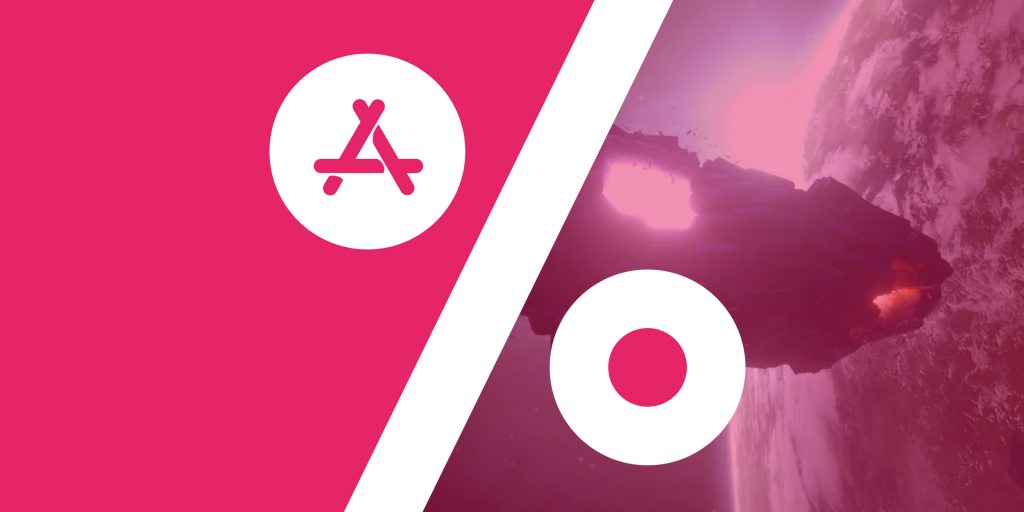 А потому у Вас есть выбор — если не понравился один, то можно попробовать другой.
А потому у Вас есть выбор — если не понравился один, то можно попробовать другой.
YouTube Vanced — это не совсем программа-блокировщик, это — альтернативный клиент для видеохостинга. Устанавливается через любой магазин приложений и бесплатно даёт множество полезных «плюшек» из Youtube Premium. Одна из таких функций — блокировка рекламы. Работает на всех современных Android-телефонах — Samsung, Xiaomi, Huawei и т.п.
AdGuard — ссылка. Этот вариант для тех, кто любит пользоваться стандартным клиентом. Отличный блокировщик, но есть несколько особенностей. Первая особенность — приложения AdGuad нет в Google Play Market и потому устанавливается оно либо по ссылке с официального сайта, либо через сторонние магазины приложений. Я ставил через Xiaomi GetApps. Вторая особенность в самой блокировке рекламы Ютуба. Чтобы она работала надо либо настроить весь Интернет через прокси-сервер, который поднимает программа на телефоне, либо отправлять ролики из официального клиента в стороннее приложение АдГуард.
Так же приложение отлично убирает всю рекламу в браузерах Google Chrome, Vivaldi, Brave. Если Вы любите Mozilla Firefox, то там надо будет дополнительно добавить сертификат.
Примечание: Чтобы AdGuard не отключался в фоновом режиме, надо будет дополнительно настроить работу батареи.
YouTube без рекламы на iPhone
Для яблочных смартфонов я знаю так же два способа как смотреть ролики на Ютубе без рекламы.Хотя они не особо то и различаются.
AdGuard — ссылка. Установить можно по ссылке или через AppStore. Работает только расширение для браузера Safari, а значит ролики придётся смотреть не через клиент видеохостинга, а только через браузеры.
Brave — Этот альтернативный веб-браузер Вы можете поставить через AppStore. У него уже есть свой, встроенный блокировщик рекламы, в том числе и на Youtube.
Как отключить рекламу Youtube на телевизоре и TV Box
Ну и, конечно же,я не смог обойти стороной обладателей Smart TV телевизоров и приставок TV Box на Android.![]() Как показывает практика, Ютуб на них смотрят чаще, чем эфирное телевидение, а значит нужна и блокировка рекламы. Тут на помощь придут две программы.
Как показывает практика, Ютуб на них смотрят чаще, чем эфирное телевидение, а значит нужна и блокировка рекламы. Тут на помощь придут две программы.
YouTube Vanced — про этот альтернативный клиент я уже рассказывал выше. Лично я пользуюсь именно им и очень доволен.
Smart YouTube TV — очень популярное приложение. А всё потому, что имеет очень удобный интерфейс, поддерживает 4К видео, все языки, может заблокировать рекламу YouTube и не зависит от сервисов Google.
Лучший блокировщик рекламы для андроид
Блокируем рекламу на Android девайсах
Избавьтесь от назойливой рекламы в Ваших любимых приложениях и мобильных играх!
Посещайте любимые вебсайты, и не отвлекайтесь на просмотр рекламных баннеров или всплывающих окон.
Смотрите видео без рекламы. Легко загружайте видео на своё устройство!
Защитите свои персональные данные, экономьте мобильный трафик, и загружайте страницы быстрее.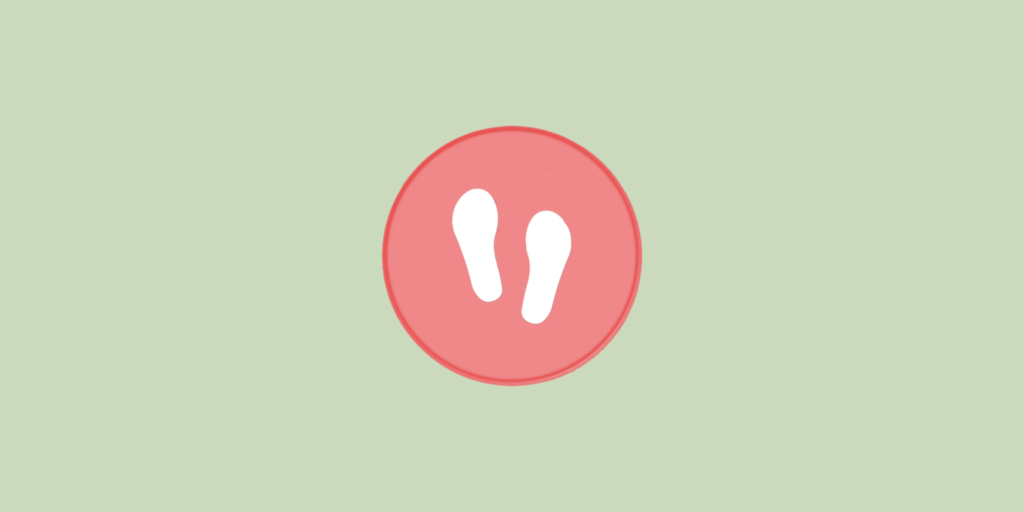
О ТЕХНОЛОГИИ VPN AWAX
без использования внешних сервисов, для фильтрации исходящего трафика
AWAX — это тонкий слой между сетевыми интерфейсом вашего устройства и используемыми вами приложениями.Чтобы иметь возможность фильтровать исходящий трафик, создается локальное (без использования внешних сервисов) VPN- соединение и блокируются любые запросы связанные с рекламой
Выберите свой план
Выбирай свой режим
Поручите это дело нам. Своевременная установка фильтров и полный апдейт приложения при появлении новой версии с улучшенным функционалом.
Автозапуск сервиса блокировки рекламы при включении устройства или перезагрузке. Выбор источника интернета для системных обновлений приложения с возможностью временного планирования.
- Что такое AWAX?
Это мультифункциональный инструмент, главная задача которого — блокировка рекламы на андроид в играх и программах, а на IOS только в браузере Safari. Также существует расширение для Chrome на ПК.
 Основное преимущество данного инструмента — работа на устройстве, без подключения к сторонним сервисам в интернете. С его помощью можно существенно ускорить загрузку интернет-ресурсов и экономить расход трафика в лимитированных пакетах мобильных операторов. Еще локальный vpn-сервис AWAX запрещает трекерам отслеживать действия пользователя и собирать данные для анализа.
Основное преимущество данного инструмента — работа на устройстве, без подключения к сторонним сервисам в интернете. С его помощью можно существенно ускорить загрузку интернет-ресурсов и экономить расход трафика в лимитированных пакетах мобильных операторов. Еще локальный vpn-сервис AWAX запрещает трекерам отслеживать действия пользователя и собирать данные для анализа. - Как найти AWAX в Google Play?
Теперь наше приложение размещается и в магазине Google Play. Чтобы его скачать и установить, достаточно ввести в строке поиска «блокировщик рекламы бесплатно» или, например, «блокировщик рекламы хром». Можно также использовать название программы «AWAX». Если у вас возникают сложности — просто перейдите по ссылке. Далее вам нужно скачать продукт, дождаться завершения процесса и разрешить работу VPN, после чего сможете использовать фильтр.
- Как найти AWAX в App Store?
Для установки приложения на устройства Apple нужно в приложении App Store написать поисковый запрос, например «блокирование рекламы» или «блокировка рекламы опера».
 Также можно вводить название «AWAX». Если у вас возникают сложности — просто перейдите по ссылке. Устанавливайте приложение, разрешайте ему работать как VPN сервис. Для этого зайдите в Настройки, выберите Safari, пункт «расширения», активируйте AWAX и наслаждайтесь контентом без рекламы.
Также можно вводить название «AWAX». Если у вас возникают сложности — просто перейдите по ссылке. Устанавливайте приложение, разрешайте ему работать как VPN сервис. Для этого зайдите в Настройки, выберите Safari, пункт «расширения», активируйте AWAX и наслаждайтесь контентом без рекламы. - Как купить блокировщик рекламы AWAX?
Для покупки приложения и awax ключ активации вы можете использовать 2 способа:
1. Купить через сайт. Для этого нужно зарегистрироваться на сайте, войти со своими данными и перейти в раздел покупки. Нажмите на кнопку с желаемым периодом подписки и оплатите с помощью PayPal или банковской карты Visa/Mastercard
2. Получить подписку в приложении. Алгоритм покупки приложения в App Store и Google Pay одинаковый, отличаются только методы оплаты. В установленном приложении перейдите в меню и кликните на пункт «Статус лицензии». Тут вам доступны 3 периода подписки. Выберите оптимальный и оплатите с помощью GPay или Apple Pay.
*Один ключ позволяет использовать приложение только на одном устройстве.

**При проблемах с оплатой или сбоях активации обратитесь в службу поддержки AWAX.
- Можно ли скачать бесплатно блокировщик рекламы AWAX?
Убрать рекламу с телефона бесплатно можно с помощью AWAX. После настройки приложения каждому пользователю доступен пробный период. Делитесь приложением с друзьями, чтобы использовать лучший блокировщик рекламы на андроид бесплатно.
- Можно ли скачать блокировщик рекламы онлайн?
Если вы по каким-то причинам не хотите использовать стандартный метод, или же ваш девайс не работает с Google сервисами (Huawei и некоторые другие китайские бренды), то вы можете скачать блокировщик рекламы напрямую с нашего сайта. Для этого нажмите на главной странице кнопку «Скачать AWAX», или перейдите по ссылке и загрузка начнется автоматически.
Данный способ подходит только для Android устройств. В IOS нет возможности устанавливать пакеты приложений извне.
Не устанавливайте программу из сторонних ресурсов, ведь существует риск подделки пакета.
 Это чревато не только потерей конфиденциальных данных, но и выходом из строя вашего устройства.
Это чревато не только потерей конфиденциальных данных, но и выходом из строя вашего устройства. - Как установить AWAX?
Если вы пользуетесь стандартными магазинами приложений, то для установки вам достаточно найти нас в поисковой системе Google Play или App Store по ключевому запросу, например, «блокировка рекламы chrome скачать бесплатно», после чего разрешите работу программы в фоне и активируйте локальный VPN сервис AWAX через настройки устройства.
Установка из пакета немного сложнее, но мы сделали пошаговый гайд, чтобы вы смогли без проблем установить AWAX на свое Android устройство.
Инструкция:
1. Скачайте установщик на нашем сайте, или воспользуйтесь прямой ссылкой.
2. В «Загрузках» или через проводник откройте скачанный пакет и установите его.
3. Запустите программу и следуйте инструкциям.
4. Теперь у вас активна блокировка рекламы на андроид.
Эти шаги немного отличаются на устройствах Android у разных производителей.
 Если возникнут проблемы — техподдержка поможет с решением.
Если возникнут проблемы — техподдержка поможет с решением. - Как получить и установить для AWAX код активации?
Чтобы получить awax код активации бесплатно — достаточно скачать его из магазина. В таком режиме вы сможете использовать сервис без ограничений. Для продления лицензии оплатите пакет на оптимальный для вас период. Код активации доступен в личном кабинете пользователя, если вы оформили заказ на сайте. В приложениях он автоматически привязывается к аккаунту Google или Apple сразу при подтверждении оплаты.
Ввести код awax активация еще легче. Скопируйте ключ из личного кабинета, после чего зайдите в «Статус лицензии» и нажмите «Новый код активации». В строку ввода вставьте ключ и нажмите галочку. Все, теперь вы можете использовать программу на протяжении оплаченного периода.
- Как работает блокировщик рекламы на android AWAX?
Приложение создает своеобразный фильтр между программами на устройстве и интернетом.
 AWAX отсекает только рекламные ссылки, запросы и адреса, пропуская обычный трафик без ограничений. В основе работы лежит локальное VPN соединение, которое фильтрует поток данных не через выделенный сервер, а с помощью интегрированного решения в потоковом режиме «отрезает» рекламу. База данных постоянно обновляется, а с ней улучшается блокировка спама и баннера поп-апы рекламы.
AWAX отсекает только рекламные ссылки, запросы и адреса, пропуская обычный трафик без ограничений. В основе работы лежит локальное VPN соединение, которое фильтрует поток данных не через выделенный сервер, а с помощью интегрированного решения в потоковом режиме «отрезает» рекламу. База данных постоянно обновляется, а с ней улучшается блокировка спама и баннера поп-апы рекламы. - Как происходит блокировка рекламы в браузере с AWAX?
Если мы говорим об OS Android, то Vpn-сервис перенаправляет входящий трафик на локальный фильтр, который пропускает обычные данные, одновременно блокируя рекламу. Не важно, каким браузером вы пользуетесь для серфинга, ведь AWAX работает с любыми программами, перехватывая поток входящей информации, куки и трекинговые запросы, пропуская их через «защитный слой» и выдавая уже очищенные ресурсы.
В IOS такой же алгоритм, но с одним отличием — фильтруется трафик исключительно в Safari, так как на уровне системы разрешена работа фильтров только в этом приложении.

- Как работает блокировка рекламы в играх?
На Android устройствах AWAX настроен на перехват всего входящего трафика с помощью локального vpn-сервиса. Это ничуть не отражается на стабильности и скорости соединения с серверами игры, ведь фильтр установлен не на внешнем сервере, а прямо в виртуальной среде блокировщика рекламы. Таким образом, при обмене данными между облаком игры и локальным клиентом, поток информации беспрепятственно проходит через защиту, останавливая спам и рекламу.
- Защита от трекинга
Защита от трекинга происходит по следующему сценарию: приложение отклоняет любые запросы связанные со сбором персональных данных, активности и геолокации на сайтах и интернет ресурсах. На устройствах под управлением ОС Android то же касается и запросов от программ. Таким образом маркетинговые и фишинговые трекеры не могут получить целевые данные с вашего устройства при использовании AWAX в качестве локального VPN сервиса с фильтром и блокировщиком рекламы.

- Будет ли работать приложение без рекламы с AWAX?
AWAX, помимо блокировки рекламы в классическом понимании, отсекает еще и «вредный» трафик, т.е. баннеры, видеовставки, поп-апы и даже нативные маркетинговые ссылки. Весь поток «полезных» данных проходит через фильтр без задержек, обеспечивая высокую скорость загрузки и общей работы приложений.
Иногда «чистые» программы используются для шпионажа за пользователем, фишинга и прочих вредоносных действий. С такими субъектами AWAX также взаимодействует, он пресекает любые попытки получить доступ к конфиденциальным данным.
*AWAX не может работать одновременно с другими поставщиками VPN услуг. Это особенность всех мобильных систем. Нельзя установить два параллельных ВПН соединения.
- Почему мы утверждаем, что AWAX ― лучший блокировщик рекламы в интернете?
Есть 5 причин считать AWAX лидером среди приложений для блокировки рекламы:
1. Технологичность. В нашем продукте используются передовые технологии и новый подход к фильтрации рекламного спама.

2. Легкость. Программа не нагружает устройство. Работая в фоне, она перенаправляет трафик во встроенный защитный механизм, где в режиме реального времени отсекает вредные данные.
3. Надежность. Использование локального фильтра вместо внешних серверов существенно экономит как передаваемый трафик, так и затраты времени на обработку запросов. К тому же, база данных постоянно обновляется и учиться распознавать самые хитрые источники рекламы, чтобы сделать возможным запуск таких приложений, как например, читалка без рекламы или музыкальный плеер без рекламы и интернета.
4. Кросс-платформенность. AWAX одинаково хорошо работает как на десктопных системах, таких как Windows и Mac OS, так и на мобильных платформах Android/IOS.
5. Удобство. Несмотря на богатый функционал, программа имеет интуитивно понятный интерфейс и легкую логику управления. Настройка подключения происходит за считанные секунды и не требует вмешательства в процессе работы.
8 лучших безопасных для детей альтернатив Youtube для Android и iOS
Как родитель Вы уже знаете, что YouTube небезопасен для детей. Если вы познакомите своих детей с YouTube, вы найдете возможность демонстрировать сцены насилия или что-то сексуальное в рекламе или связанных видео. Однако найти что-то лучше, чем YouTube, не так уж и сложно. Я покажу вам некоторые из лучших приложений, которые вы можете использовать научить своих детей и предоставить им Альтернативы YouTube подходящее Для детей. Давайте начнем.
Если вы познакомите своих детей с YouTube, вы найдете возможность демонстрировать сцены насилия или что-то сексуальное в рекламе или связанных видео. Однако найти что-то лучше, чем YouTube, не так уж и сложно. Я покажу вам некоторые из лучших приложений, которые вы можете использовать научить своих детей и предоставить им Альтернативы YouTube подходящее Для детей. Давайте начнем.
Лучшие безопасные альтернативы YouTube для детей
1. Детский YouTube
YouTube понимает, насколько небезопасно официальное приложение YouTube для молодых умов, поэтому они YouTube Дети Это версия YouTube с возрастным ограничением, предназначенная для развлечения и обучения вашего ребенка.
Для начала создайте учетную запись YouTube Kids (родительскую), а затем вас попросят создать пользователя для вашего ребенка. После этого он позволяет вашему ребенку изучать контент, прокручивая различные жанры, подходящие для детей, такие как музыкальные шоу и обучение. YouTube Kids также позволяет выполнять голосовой поиск и находить конкретное видео, которое относится к категории для детей.
Лучшая часть этого приложения — его функция безопасности, такая как отключение поиска для управления потреблением контента. Вы также можете добавить таймер, чтобы приложение автоматически блокировалось по истечении определенного времени просмотра. Вы можете проверить его на наличие широкого спектра функций безопасности и бесплатного контента.
- Возраст — от 2 до 13 лет
- مجاني
- Родительский контроль — Да
- Реклама. Да, реклама без возможности пропуска и без возможности пропуска похожа на рекламу на YouTube, но предназначена для детей.
Скачать YouTube Kids (Android | iOS)
2. Видео PBS Kids
Следующее в списке — приложение от PBS. Это приложение представляет собой смесь живых видео для детей и по запросу ваших детей. Просто откройте приложение, выберите прямую трансляцию PBS TV или персонажа по вашему выбору и начните просмотр. У PBS есть такие известные личности, как Любопытный Джордж, Боб Строитель, Улица Сезам и многие другие, однако есть преимущество, PBS доступен только в США, поэтому, если вы хотите разблокировать его за пределами США; Вы можете использовать VPN.
- Возраст — 8 лет и младше
- مجاني
- Родительский контроль — нет
- Реклама — нет рекламы
Скачать видео PBS Kids (Android | iOS)
3. Ник Младший
Nick Junior разработан в Nickelodeon Studios, в нем есть несколько интересных тем, подходящих для ваших детей, таких как Peppa Pig, Dora the Explorer, Wallykazam и т. Д. Он также содержит обучающие игры, такие как оптимальное решение и оптимальный поиск. Это приложение также имеет очень интуитивно понятный способ научить ваших детей словам для некоторых букв алфавита, позволяя им щелкать всплывающее окно в приложении, когда они нажимают на него, появляется анимированная картинка со словом, например P для вечеринки или J для jellyFish .
Nick Jr отлично подходит для оригинального контента Nicks, но вы можете подключить своего оператора связи и добавить контент для своих детей прямо в приложение. Функция, конечно же, заблокирована ужасным замком, чтобы дети не могли попасть в нее.
- Возраст — 5 лет и младше
- Цена — Бесплатно, логин не требуется.
- Родительский контроль — нет
- Рекламы — нет
Скачать Ник Младший (Android | iOS)
4. Улица Сезам
Если ваш ребенок любит Берта и Эрни или Элмо, «Улица Сезам» — это приложение для вас. Вы можете увидеть, как все эти персонажи поют и танцуют с известными знаменитостями и учат вашего ребенка новым вещам, например алфавиту. В разделе обучения вы можете найти видеоролики, посвященные различным темам, таким как искусство, здоровье, логическое мышление и т. Д. Это приложение также содержит мини-игры сезона, которые помогут вашему ребенку учиться в интерактивном режиме. Вы попробуете.
- Возраст — 5 лет и младше
- Цена — бесплатно, но вы можете разблокировать больше контента с помощью покупок в приложении.
- Родительский контроль — нет
- Рекламы — нет
Скачать «Улица Сезам» (Android | iOS)
5. ГОНУдл
Приложение GONooodle помогает вашим детям изучать танцы, йогу и другие занятия с помощью учебных пособий и коротких видеороликов. Вам просто нужно запустить приложение и войти в систему со своей учетной записью электронной почты, ввести свой почтовый индекс (выберите код Нью-Йорка как 10001), и вы готовы к работе. Самое приятное в этом приложении — разнообразный характер его содержания: ребенок может изучать танцы и йогу, и в то же время с помощью таких разделов, как «Подумайте об этом» и «Вещание», ребенок может научиться хорошим привычкам и этикету.
Вам просто нужно запустить приложение и войти в систему со своей учетной записью электронной почты, ввести свой почтовый индекс (выберите код Нью-Йорка как 10001), и вы готовы к работе. Самое приятное в этом приложении — разнообразный характер его содержания: ребенок может изучать танцы и йогу, и в то же время с помощью таких разделов, как «Подумайте об этом» и «Вещание», ребенок может научиться хорошим привычкам и этикету.
- Возраст — от 6 до 12 лет
- مجاني
- Родительский контроль — нет
- Реклама — без рекламы
Скачать GOoodle (Android | iOS)
6.CN
Ни людей, ни вашего старого мультипликационного телеканала CN. Это приложение позволяет вам смотреть ваши любимые шоу Cartoon Network, такие как Бен 10, Лига справедливости, Teen Titans Go и т. Д. В этом приложении также есть полные фильмы в разделе фильмов, но вам необходимо войти в систему. Проверьте, любит ли ваш ребенок CN и, да, Powerpuff Girls тоже. Вы также можете смотреть полные фильмы в приложении, а также фильм Powerpuff Girls или DC Powerpuff Girls и т. Д.
Д.
- Возраст — от 6 до 12 лет
- مجاني
- Родительский контроль — нет
- Рекламные объявления — да, он отображает рекламу для детей.
Скачать CN (Android | iOS)
7. Желе
Это приложение полностью ориентировано на обучение через видео и анимированный контент. Как только вы окажетесь в приложении. Вы получаете два режима: оригинальный для вас и детский режим для ребенка. Если вы прокручиваете, вы можете выбрать нужные темы и потом переключить приложение в детский режим. Когда ребенок находится в режиме «Дети», он может смотреть видео только из выбранных вами категорий, и это дает ему безопасный и регулярный контент, поскольку это преимущество перед его конкурентами.
Детский режим предоставляется в виде бесплатной 30-дневной пробной версии, и вы можете отказаться от нее в любое время. Раздел модерируется и организован для детей с настраиваемым контентом и детским аварийным режимом с блокировкой кнопок, если только ваш ребенок не является математическим терапевтом, и тогда ваш ребенок, вероятно, не будет интересоваться каким-либо образом.
- Возраст — 4+
- Цена — 30-дневная бесплатная пробная версия
- Родительский контроль — нет
- Реклама — без рекламы
Скачать Jellies (Android | iOS)
8. Netflix kids и Hulu kids.
Netflix — король цифрового контента для взрослых, но как насчет детей? Да, Netflix предлагает разнообразный контент для детей с такими шоу, как «Свинка Пеппа», и с такими фильмами, как «босс, малыш». Вы также можете установить 4-значный PIN-код Его необходимо ввести для воспроизведения любого видео выше определенного уровня зрелости, и ваши дети не будут иметь доступа к какому-либо другому контенту для взрослых.
Hulu также предлагает ряд шоу для детей, таких как Calliou, Handy Manny и Daniel tiger, только что установленный Безопасность, необходимая для вашей учетной записи Это позволяет вашему ребенку наслаждаться содержимым этих приложений.
Детский центр можно открыть, щелкнув значок учетной записи и выбрав значок «Дети». Из детского центра легко выйти, как и попасть внутрь. Поэтому родители должны взять на себя небольшую ответственность, оставив своих детей наедине с Netflix. В Детском центре вы найдете тщательно подобранные материалы для детей, и это может быть очень весело.
Поэтому родители должны взять на себя небольшую ответственность, оставив своих детей наедине с Netflix. В Детском центре вы найдете тщательно подобранные материалы для детей, и это может быть очень весело.
- Возраст — 3+
- Цена — Kids Edition входит в стандартную подписку
- Родительский контроль — Да, но нет родительского контроля, ограничивающего использование.
- Реклама — без рекламы
Скачать Netflix (Android | iOS) и Hulu (Android | iOS)
Какие самые безопасные альтернативы Youtube для детей?
Итак, это были некоторые из приложений, которые могли учи своих детей Кое-что, когда они его не взламывают, поэтому, если вы знаете о каких-либо других стоящих приложениях, сообщите нам об этом в комментариях.
Источник
YouTube тестирует функцию «картинка в картинке» в своём приложении для iOS
YouTube
Приложения
Сервисы
iOS
YouTube тестирует функцию «картинка в картинке» в своём приложении для iOS
Георгий Лямин
—
Функция «картинка в картинке» (или PiP) была доступна пользователям iPad начиная с iOS 9, Apple добавила её для iPhone в этом году с iOS 14. YouTube никогда не поддерживал эту возможность, позволяющую пользователям смотреть видео во время использования других приложений. В ближайшее время это может измениться, поскольку видеоплатформа Google начала тестирование поддержки PiP.
YouTube никогда не поддерживал эту возможность, позволяющую пользователям смотреть видео во время использования других приложений. В ближайшее время это может измениться, поскольку видеоплатформа Google начала тестирование поддержки PiP.
Сообщается, что функция «картинка в картинке» постепенно развертывается для некоторых пользователей последней версии приложения YouTube для iOS. Пользователи получившие доступ к новой возможности рассказали, что она работает только с несколькими видео.
Picture in Picture working on iPadOS with the YouTube app.
(But only worked with this live stream, there must be some codec trickery happening behind the scenes for certain playback scenarios). pic.twitter.com/75vG7Ai4ln
— Daniel Yount (@dyountmusic) August 27, 2020
После включения режима «картинка в картинке» работает так же, как и любое другое приложение с её поддержкой.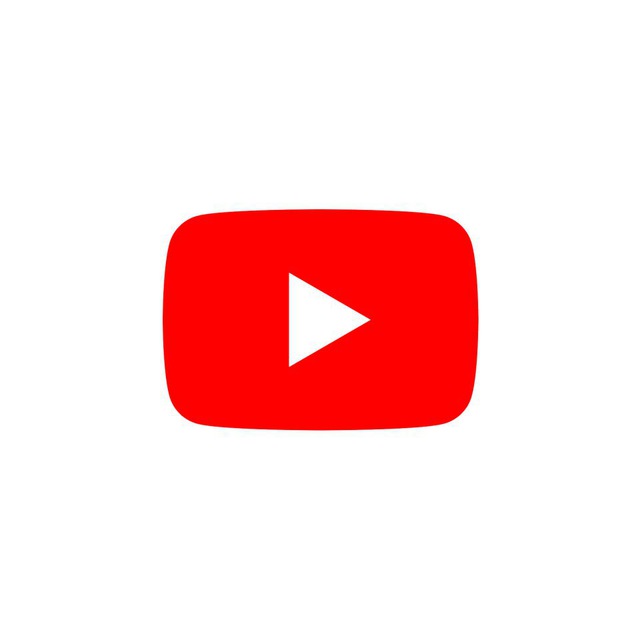 Вы можете начать просмотр видео, а затем закрыть приложение. Окно с воспроизведением свободно перемещается по главному экрану или любому другому окно запущенных программ.
Вы можете начать просмотр видео, а затем закрыть приложение. Окно с воспроизведением свободно перемещается по главному экрану или любому другому окно запущенных программ.
YouTube ограничивает воспроизведение в фоновом режиме — эта функция доступна только подписчикам YouTube Premium, а это может означать, что «картинка в картинке» также будет доступна владельцам подписки.
Стоит отметить, что пользователи устройств под управлением iOS 14, iPadOS 14 и tvOS 14 могут смотреть видео 4K HDR в приложении YouTube впервые с тех пор, как Apple решила добавить поддержку кодека Google VP9 в свои операционные системы. В Google не сообщили, когда планируется публичный запуск функции «картинка в картинке» на iOS.
iGuides в Яндекс.Дзен — zen.yandex.ru/iguides.ru
iGuides в Telegram — t.me/igmedia
Источник:
9to5Mac
Купить рекламу
Рекомендации
В России возникнут огромные проблемы с оплатой банковскими картами
«Сбербанк» рассказал, что теперь делать с его приложением на iPhone
- Что случилось?»>
AliExpress взвинтил цены для россиян. Что случилось?
Мобильный интернет скоро начнет сильно тормозить и глючить. В чем дело?
Рекомендации
В России возникнут огромные проблемы с оплатой банковскими картами
«Сбербанк» рассказал, что теперь делать с его приложением на iPhone
AliExpress взвинтил цены для россиян. Что случилось?
Мобильный интернет скоро начнет сильно тормозить и глючить. В чем дело?
В чем дело?
Купить рекламу
Читайте также
iOS 16
Android 13 портировали на десятки старых смартфонов
Android 13
Российские карты «МИР» снова ущемили
МИР
Банковские карты
Разблокируйте YouTube c помощью безопасной VPN в 2022
Купите любую подписку прямо сейчас и получите в подарок 30 дополнительных дней.
Не пропустите! Получите 4 месяца в подарок при покупке годовой подписки.
Доступ к YouTube заблокирован в вашей стране, учебном заведении или общественной сети Wi-Fi? Воспользуйтесь VPN, чтобы изменить свою локацию и начать смотреть видео на YouTube уже через пять минут.
Выбрать тариф
Гарантия возврата денег 30 дней
Воспользуйтесь лучшей VPN для доступа к YouTube в 3 шага
Шаг 1
Купите подписку на ExpressVPN и оцените его молниеносную скорость.
Шаг 2
Подключитесь к серверу в стране, где YouTube не заблокирован.
Шаг 3
Смотрите любимые видео на YouTube, где бы вы ни были!
Какие сервисы YouTube можно смотреть с помощью VPN?
YouTube
Оригинальный бесплатный сервис YouTube имеет более миллиарда пользователей по всему миру и доступен на 76 языках, а местные версии доступны в 88 странах.
Чтобы смотреть любую локальную версию YouTube с минимальной буферизацией, как будто вы физически находитесь в той стране, вам нужна VPN.
YouTube Premium (Red)
YouTube Premium (ранее YouTube Red) — это платный сервис, благодаря которому вы сможете смотреть видеосюжеты на YouTube, YouTube Originals и YouTube Music без рекламы и даже в режиме офлайн.
YouTube Premium доступен в более 15 странах, включая США, Великобританию, Австралию, Канаду, Новую Зеландию, Южную Корею и Мексику.
YouTube Music
YouTube Music — это стриминговый музыкальный сервис наподобие Spotify и Pandora.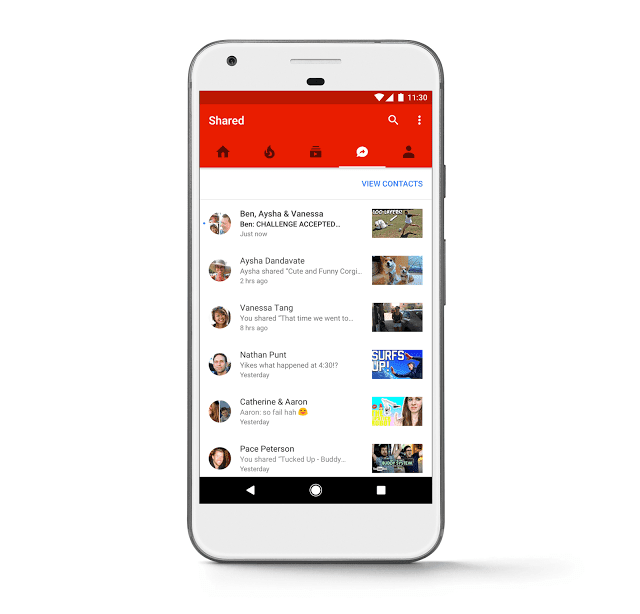 Предлагается бесплатная версия с рекламой и платная подписка YouTube Premium (Red) без рекламы с возможностью воспроизведения контента в режиме офлайн.
Предлагается бесплатная версия с рекламой и платная подписка YouTube Premium (Red) без рекламы с возможностью воспроизведения контента в режиме офлайн.
YouTube Music Premium доступен во многих странах, включая США, Австралию, Великобританию, Канаду и Мексику.
YouTube TV
Беспроводной сервис YouTube TV предлагает прямые трансляции ТВ-программ с более 60 телевизионных каналов, запись и хранение видеоконтента в облачном хранилище (cloud DVR) и фильмы по запросу.
Сервис YouTube TV сейчас доступен только в США. Обратите внимание, что программы местного телевидения, которые транслируются в прямом эфире, будут отличаться в зависимости от указанного вами почтового индекса.
Почему некоторые видео на YouTube заблокированы?
YouTube заблокирован на работе
В локальных сетях многих компаний YouTube заблокирован с помощью файрвола, чтобы сотрудники не отвлекались от работы.
YouTube заблокирован в школах
В школьных сетях YouTube часто блокируется, чтобы учащиеся не смотрели видео во время занятий.
YouTube блокируется правительством
В некоторых странах с интернет-цензурой YouTube блокируется по причинам, связанным с политикой и культурой.
Видеоролики на YouTube блокируются по региональному признаку
Некоторые создатели контента намеренно ограничивают показ своих видеороликов, чтобы зрители из определенных стран или регионов не имели к ним доступа. Если вы захотите посмотреть подобное видео, то увидите сообщение «это видео недоступно в вашей стране».
Пользуйтесь VPN для YouTube, чтобы разблокировать что угодно
С помощью VPN-сервиса вы переподключите свое устройство к Интернету через удаленный сервер в другой локации. И тогда сайты и веб-сервисы (например, YouTube) увидят IP-адрес именно удаленного сервера, а не ваш настоящий адрес. Как следствие, для сервиса вы будете казаться пользователем из совершенно другого региона.
У ExpressVPN есть локации VPN-серверов в 94 странах. Вы сможете выбирать локации и подключаться к ним в любое удобное время и так часто, как потребуется.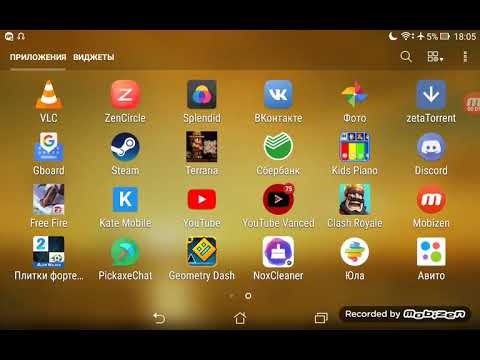 Это позволит вам обойти любые ограничения и получить свободный доступ к YouTube.
Это позволит вам обойти любые ограничения и получить свободный доступ к YouTube.
Как разблокировать YouTube TV: быстрое решение
YouTube TV — это платный ТВ-сервис по подписке, который позволяет смотреть фильмы и сериалы, транслируемые на 50+ телевизионных и кабельных каналах, через Интернет.
Но для доступа к YouTube TV вам понадобится американский IP-адрес.*
ExpressVPN — это быстрый и простой способ получить американский IP-адрес, чтобы безопасно смотреть YouTube TV из любого места. Вы можете использовать браузерное расширение ExpressVPN для Chrome, Firefox и Edge для доступа к YouTube TV дома или в дороге.
* Примечание. Для оформления подписки на YouTube TV требуется карта американского банка.
VPN открывает канал Vevo на YouTube
Пытаясь найти музыкальные видеоклипы любимого исполнителя на канале Vevo, сталкивались ли вы когда-нибудь с тем, что контент недоступен в вашей стране и заблокирован на YouTube?
С помощью VPN вы можете обойти региональные ограничения, которые не позволяют смотреть то, что вы хотите.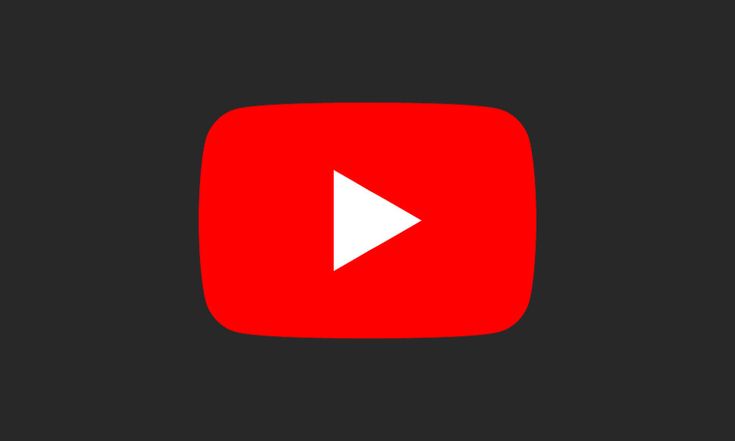 Просто подключитесь к VPN-серверу в стране, где Vevo не заблокирован, и сможете без промедления слушать лучшие песни и смотреть видео!
Просто подключитесь к VPN-серверу в стране, где Vevo не заблокирован, и сможете без промедления слушать лучшие песни и смотреть видео!
Откройте для себя новые каналы, видео и новых исполнителей на YouTube!
Знаете ли вы, что YouTube использует ваш IP-адрес, чтобы рекомендовать ролики и исполнителей? С помощью VPN вы можете изменить свой IP-адрес и открыть для себя лучшие видеосюжеты на YouTube со всего мира. Вы можете подписаться на каналы местных знаменитостей, посмотреть онлайн финал регионального турнира по видеоиграм или узнать, что нового происходит в другом уголке мира. Все это возможно с помощью VPN.
ЧаВо: как смотреть YouTube с помощью VPN
Да, YouTube работает с VPN. ExpressVPN постоянно оптимизирует свою серверную сеть, чтобы дать вам возможность смотреть видео на YouTube в высоком разрешении и без ограничений.
Как правило, у вас нет доступа к YouTube по одной из трех причин:
Вы подключаетесь из страны, в которой заблокирован YouTube и другие сайты, распространяющие видео
Вы подключаетесь из сети, которая блокирует YouTube по соображениям безопасности
Вы работаете или учитесь в учреждении, в котором закрыт доступ к YouTube
Сервис YouTube доступен на различных устройствах, включая:
Смартфоны и планшеты под управлением iOS и Android
Настольные компьютеры (Mac, Windows, Linux)
Телевизоры Smart TV и телеприставки — Apple TV, Android TV, Fire TV Stick
Игровые приставки (в том числе PlayStation и Xbox)
ExpressVPN предлагает удобные приложения для большинства этих платформ и позволяет подключить до пяти устройств одновременно. Даже если на ваше устройство нельзя установить приложение ExpressVPN напрямую, вы сможете обеспечить его полной VPN-защитой, подключив к роутеру, на котором установлено наше приложение.
Даже если на ваше устройство нельзя установить приложение ExpressVPN напрямую, вы сможете обеспечить его полной VPN-защитой, подключив к роутеру, на котором установлено наше приложение.
Хотите смотреть YouTube на большом экране? Узнайте о том, как подключить к ExpressVPN ваш телевизор.
ExpressVPN предлагает браузерные расширения для Chrome и Firefox, с которыми будет просто получить доступ к YouTube прямо через браузер.
Использование VPN абсолютно законно: миллионы людей во всем мире ежедневно подключаются к Интернету через VPN. Предприятия используют сети VPN, чтобы защитить конфиденциальную коммерческую информацию, а обычные люди — чтобы получить доступ к подвергнутым цензуре веб-сайтам, таким как YouTube.
Да. VPN позволяет использовать YouTube в любой точке мира!
Если вы купите подписку на VPN-сервис перед поездкой, то сможете в любой момент получить доступ к любому веб-сайту, где бы вы ни находились.
Помимо открытия доступа к YouTube из любой точки мира, VPN позволяет смотреть видео в полной конфиденциальности и безопасности.
При использовании многих локальных сетей Wi-Fi ваши данные становятся доступны посторонним, и они могут видеть всё, чем вы делитесь в Интернете. Сеть VPN шифрует весь трафик вашего устройства, защищая его от хакеров и мошенников.
Подключившись к VPN, вы можете разблокировать не только YouTube, но и получить доступ к другим заблокированным интернет-ресурсам, таким как Google, Gmail, Netflix, Hulu и Twitter.
Благодаря серверам в 94 странах, первоклассному шифрованию и невероятно высоким скоростям подключения, которые помогают снизить до минимума буферизацию, ExpressVPN является самым лучшим и надежным VPN-сервисом для YouTube. Убедитесь в этом сами. Если вам не понравится, вы сможете отменить подписку в течение 30 дней с момента покупки и вернуть все свои деньги.
VPN поможет всем, кто хочет смотреть видео на YouTube, как если бы они находились в другой стране, и всем, кто проживает в странах со строгой интернет-цензурой, где доступ к сервису YouTube полностью заблокирован. VPN также защитит ваше интернет-соединение, пока вы смотрите видео на YouTube.
VPN также защитит ваше интернет-соединение, пока вы смотрите видео на YouTube.
Кроме того, что этот сервис может быть заблокирован в некоторых регионах и сетях, работа YouTube может намеренно замедляться в некоторых общественных сетях Wi-Fi или интернет-провайдерами, чтобы не перегружать пропускную способность сети. Воспользовавшись ExpressVPN для доступа к YouTube, вы зашифруете все свои действия онлайн, чтобы ваш трафик невозможно было заблокировать или замедлить на основе этих данных.
ExpressVPN для ПК, Mac, iOS, Android и не только
Надежная защита на любой платформе.
Оформив подписку на ExpressVPN, вы получите удобные в использовании программные решения для всех возможных устройств, в том числе для игровых приставок PlayStation, Xbox и систем Smart TV, таких как Apple TV, Android TV и Amazon TV Fire Stick.
VPN для iOS
VPN для Mac
VPN для Android
VPN для Linux
VPN для Windows
VPN для роутеров
Для игровых приставок
Для систем Smart TV
А также VPN-расширения для ваших любимых браузеров
Расширение для Chrome
Расширение для Firefox
Расширение для Edge
Не нашли свое устройство? Вот список всех поддерживаемых устройств, а также руководства по их установке и ручной настройке.
Выбрать тариф
Зачем использовать ExpressVPN?
Защита 5 устройств одновременно
Установите приложения ExpressVPN на все свои устройства и подключите до пяти из них одновременно.
Неограниченная пропускная способность
Вы можете скачивать столько, сколько хотите. С ExpressVPN у вас не будет никаких ограничений на объем загрузки.
Никаких ограничений со стороны провайдеров
С ExpressVPN вы сможете защититься от регулирования скорости интернет-провайдерами и навсегда забыть о буферизации.
Молниеносная скорость
Потрясающая скорость для лучшего качества видео. Убедитесь сами, запустив встроенный в приложение тест скорости.
Безопасный доступ в любой сети
Безопасный доступ ко всем приложениям и сервисам для работы, просмотра потоковых трансляций и гейминга.
Круглосуточная поддержка в чате
Специалисты службы поддержки ExpressVPN доступны 24/7, чтобы помочь вам с установкой и устранением неполадок.
Выбрать тариф
Глобальная серверная сеть
Пользователи ExpressVPN смогут подключиться к локациям VPN-серверов в 94 странах мира, число которых только растет. Среди этих стран:
ВЕЛИКОБРИТАНИЯ
ЯПОНИЯ
АВСТРАЛИЯ
ТАЙВАНЬ
КАНАДА
ФРАНЦИЯ
ЮЖНАЯ КОРЕЯ
ТУРЦИЯ
АРГЕНТИНА
Выбрать тариф
30
ДНЕЙ
ГАРАНТИЯ ВОЗВРАТА ДЕНЕГ
Попробуйте VPN для YouTube без риска
ExpressVPN предлагает 30-дневную гарантию возврата денег без всякого риска:
Если по какой-либо причине вам не понравится пользоваться YouTube с помощью ExpressVPN, вы можете отменить подписку в любое время в течение 30 дней, и вам вернут ваши деньги без лишних вопросов.
Выбрать тариф
Как бесплатно заблокировать рекламу YouTube на моем iPhone? [Решено] (2022)
Запустить Safari; Перейти на youtube.com; Нажмите кнопку «Поделиться»; Выберите «Блокировать рекламу на YouTube» .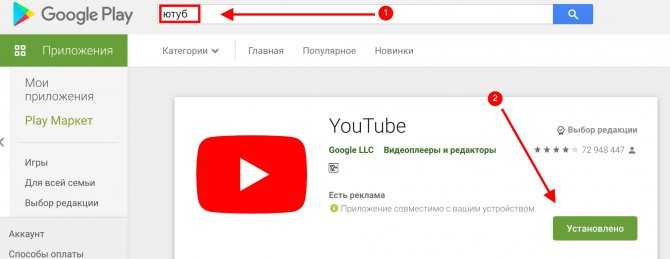 … подробнее ›
… подробнее ›
(видео) Блокировать ВСЮ рекламу на iPhone в ЛЮБОМ ПРИЛОЖЕНИИ iOS 15 — (БЕСПЛАТНО — конец 2021 г.)
(г-н Муса)
Открыть родное приложение YouTube; Нажмите кнопку «Поделиться» под видео; Выберите AdLock в списке опций; Видео без рекламы запустится в плеере AdLock и вы сможете выбрать желаемое качество …. продолжить чтение ›
(Видео) БЛОКИРОВКА ВСЕХ Реклам на YouTube на iPhone — без джейлбрейка — (IOS 15, конец 2021 г.)
(г-н Муса)
Использование программного обеспечения для блокировки рекламы на iPhone не всегда так просто, как на других платформах, но это все еще вариант, и хотя возможность блокировать рекламу YouTube конкретно не всегда полностью надежна (поскольку YouTube всегда работает над новыми способы остановить работу блокировщиков ), они также предлагают преимущества .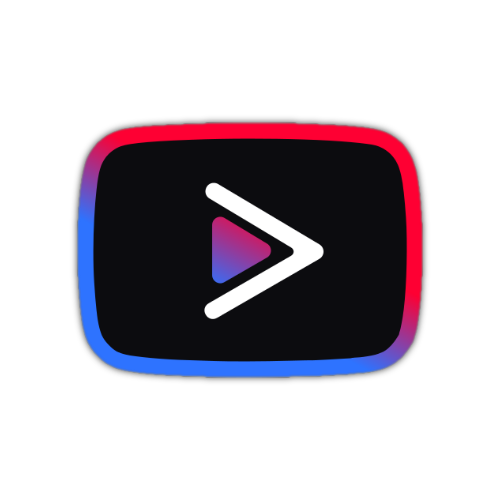 ….. см. подробности ›
….. см. подробности ›
(Видео) Как заблокировать рекламу на iPhone? Бесплатный блокировщик рекламы для iOS
(ПЕКОНИБГД)
Отключить рекламу для отдельных видео
- Войдите на YouTube.
- Щелкните изображение своего профиля. Студия YouTube.
- В левом Меню щелкните Содержание.
- Выберите видео, для которого вы хотите отключить рекламу.
- В левом Меню нажмите Монетизация.
- В верхнем поле «Монетизация» нажмите «Выкл.». Подать заявление.
- В правом верхнем углу нажмите Сохранить.
… прочитайте больше ›
(видео) Как удалить рекламу из приложений iOS/iPhone — Как заблокировать всю рекламу на iOS/iPhone
(Винфорд Суси)
Простой способ заблокировать рекламу на iPhone и iPad. Раздражающая реклама, такая как всплывающие окна, видеообъявления, баннеры и реклама, замаскированная под контент, остались в прошлом благодаря Adblock Plus (ABP )! Пользователи Safari наслаждаются спокойной и восхитительной работой в Интернете при использовании Adblock Plus, блокировщика рекламы номер 1 в мире…. посмотреть подробности ›
Раздражающая реклама, такая как всплывающие окна, видеообъявления, баннеры и реклама, замаскированная под контент, остались в прошлом благодаря Adblock Plus (ABP )! Пользователи Safari наслаждаются спокойной и восхитительной работой в Интернете при использовании Adblock Plus, блокировщика рекламы номер 1 в мире…. посмотреть подробности ›
(Видео) Как заблокировать рекламу на YouTube на iPhone 2022
(Кап Тронг Нам — Как сделать)
AdBlock позволяет блокировать рекламу на вашем устройстве iOS . Он может работать с любым приложением, а не только с Safari. Избавьтесь от 99% надоедливых всплывающих окон, баннеров и видеорекламы в приложениях, включая игры и развлекательные приложения…. читать дальше ›
(Видео) Как заблокировать рекламу на Android или iPhone
(технический консультант)
Вы можете установить Adblock Mobile на свое устройство Android или iOS, чтобы немедленно избавиться от надоедливой рекламы. Это также поможет вам сохранить вашу конфиденциальность, блокируя вредоносное отслеживание…. читать дальше ›
Это также поможет вам сохранить вашу конфиденциальность, блокируя вредоносное отслеживание…. читать дальше ›
(Видео) Блокировать все в рекламе приложений на iPhone и iPad | Луна VPN (2022)
(Просто Смарт123 ✅)
Одной из причин увеличения количества рекламы на YouTube является их партнерство . Естественно, цель — заработать деньги, а партнер YouTube — это, как правило, создатель контента, который хочет монетизировать свои видео…. продолжить чтение ›
(Видео) Как удалить рекламу из приложений iOS/iPhone — Как заблокировать всю рекламу на iOS/iPhone
(Уилберт Харрис)
YouTube: Как заблокировать рекламу на Android
Способ 1: Вы можете просто загрузить стороннее приложение для блокировки рекламы на свой Android-смартфон .![]() Просто зайдите в Play Store и установите приложение «Бесплатный браузер Adblocker: Adblock & Private Browser»…. продолжить чтение ›
Просто зайдите в Play Store и установите приложение «Бесплатный браузер Adblocker: Adblock & Private Browser»…. продолжить чтение ›
(Видео) Удалить рекламу из видео youtube на iphone I Блокировка рекламы на youtube I Бесплатная реклама youtube на iphone
(Appster Boy)
AdBlock для Safari — мощный и простой в использовании блокировщик рекламы. Он останавливает надоедливые всплывающие окна, удаляет видеорекламу с автоматическим воспроизведением и блокирует неприятную аудиорекламу. Это также дает вам контроль над тем, какую рекламу вы видите и какие веб-сайты вы поддерживаете…. подробнее ›
(Видео) Как бесплатно заблокировать рекламу на iPhone | Хром и Сафари | Направляющая техника
(Направляющая техника)
AdGuard и AdLock — лучшие блокировщики рекламы среди автономных приложений, а пользователям мобильных устройств следует попробовать AdAway для Android или 1Blocker X для iOS. … подробнее ›
… подробнее ›
(Видео) Как БЕСПЛАТНО заблокировать веб-рекламу на iPhone и iPad с помощью AdGuard
(Техническое ремесло)
Total Adblock
Total Adblock — единственный платный вариант в нашем списке . Тем не менее, вы можете получить этот мощный инструмент для блокировки рекламы со значительной начальной скидкой. Этот блокировщик рекламы отфильтровывает самые большие рекламные неприятности, с которыми вы столкнетесь в Интернете, включая всплывающие окна и рекламу с автоматическим воспроизведением…. продолжить чтение ›
#1) AdGuard AdBlocker
Он также имеет параметры родительского контроля для ограничения контента для взрослых и является одним из лучших блокировщиков рекламы YouTube для Android. Вы также можете использовать его как расширение VPN для браузера…. продолжить чтение ›
Вы также можете использовать его как расширение VPN для браузера…. продолжить чтение ›
Причина, по которой на YouTube есть реклама, в первую очередь заключается в том, что это бесплатное приложение для использования , и им нужен способ оплачивать свои счета, своим сотрудникам и партнерам YouTube, которые делают платформу такой, какая она есть.. .. читать дальше ›
YouTube создал рекламу, которую нельзя пропустить , чтобы гарантировать, что рекламодатели получают выгоду за свои деньги . Без этого дохода рекламодатели уйдут куда-то еще, и это также повлияет на доход, который YouTube получает от этой рекламы…. читать дальше ›
Объявления обычно отображаются как объявление с возможностью пропуска вместе с 6-секундным объявлением без возможности пропуска, двумя последовательными заставками, двумя объявлениями с возможностью пропуска или заставкой с объявлением с возможностью пропуска. Основная причина, по которой YouTube начал показывать такую рекламу, заключается в том, чтобы уменьшить количество отвлекающих факторов во время видео…. продолжить чтение ›
Основная причина, по которой YouTube начал показывать такую рекламу, заключается в том, чтобы уменьшить количество отвлекающих факторов во время видео…. продолжить чтение ›
18 Лучший блокировщик рекламы YouTube для Android, iOS и веб-браузеров
- Блокировщик рекламы YouTube для Android и других ОС.
- Список лучших блокировщиков рекламы на YouTube. Сравнение лучших блокировщиков рекламы на YouTube. #1) Блокировщик рекламы AdGuard. №2) AdBlock Plus. №3) AdLock. №4) Блокировщик рекламы. #5) Блокировщик рекламы для YouTube. # 6) Блокировщик рекламы Ultimate. # 7) Всего Adblock. # 8) Призраки.
6 дней назад
… посмотреть подробности ›
И хотя потенциальные решения, такие как «YouTube Vanced», доступны, они ограничены своей экосистемой. Это популярное модифицированное приложение разработано исключительно для операционной системы Android, и практически невозможно установить такое же приложение на свой iPhone 9.0004 …. подробнее ›
Это популярное модифицированное приложение разработано исключительно для операционной системы Android, и практически невозможно установить такое же приложение на свой iPhone 9.0004 …. подробнее ›
Вы можете установить Adblock Mobile на свое устройство Android или iOS, чтобы немедленно избавиться от надоедливой рекламы. Это также поможет вам сохранить вашу конфиденциальность, блокируя вредоносное отслеживание…. подробнее ›
YouTube: Как заблокировать рекламу на Android
Способ 1: Вы можете просто загрузить стороннее приложение для блокировки рекламы на свой Android-смартфон . Просто зайдите в Play Store и установите приложение «Бесплатный браузер Adblocker: Adblock & Private Browser». .. продолжить чтение ›
.. продолжить чтение ›
Одной из причин увеличения количества рекламы на YouTube является их партнерство . Естественно, цель — заработать денег, а партнер YouTube — это, как правило, создатель контента, который хочет монетизировать свои видео…. читать дальше ›
Легко ли сделать джейлбрейк? В наши дни сделать джейлбрейк очень просто . Обычно вы загружаете приложение для джейлбрейка и загружаете его на свое устройство с помощью таких инструментов, как Xcode, Cydia Impactor, AltStore или службы подписи. Оттуда вы запускаете приложение и нажимаете кнопку «Побег из тюрьмы»…. читать дальше ›
Блокировка рекламы «YouTube Vanced» будет «прекращена» по юридическим причинам . … посмотреть подробности ›
… посмотреть подробности ›
YouTube Vanced — модифицированная версия оригинального приложения, которое позволяет пользователям блокировать всю видеорекламу на YouTube без премиум-подписки . Vanced также включает в себя настоящую черную тему и настройки, не предлагаемые в официальном приложении YouTube для Android…. читать дальше ›
Информация об авторе
Имя: Лорин Райан
День рождения: 1994-12-23
Адрес: Suite 751 871 Lissette Throughway, West Kittie, NH 41603
Телефон: +2366831109631
Работа: Продюсер по продажам
Хобби: Креативное письмо, Автоспорт, Сделай сам, Скейтбординг, Обжаривание кофе, Каллиграфия, Стендап-комедия
Введение: Меня зовут Лорин Райан, я очаровательная, справедливая, грациозная, безупречная, великолепная, домашняя, общительная личность, которая любит писать и хочет поделиться с вами своими знаниями и пониманием.
Как пропустить рекламу на YouTube
Потоковое онлайн-видео — это большой бизнес; Согласно данным, собранным Tubics (открывается в новом окне), только в прошлом году YouTube заработал 28,8 миллиарда долларов дохода от рекламы, что в 3,5 раза больше, чем пять лет назад. Кроме того, YouTube Premium, платная версия сервиса, имеет 50 миллионов подписчиков.
Что удивительно, так это то, что большая часть этого дохода от рекламы возвращается создателям контента, что дает им множество стимулов продолжать делать больше видео — по крайней мере, до тех пор, пока Instagram или TikTok не переманят их. (Вот калькулятор(Откроется в новом окне), который подскажет, сколько просмотров и сколько нужно видео вовлечения, чтобы заработать деньги. Это непросто, но и в Инсте, и в ТикТоке тоже трудно пробиться.)
С 2 миллиардов ежемесячных пользователей по всему миру, YouTube — это безжалостная сила обмена контентом, занимающая уникальное место в Интернете, потому что большинство его видео также легко публикуются или встраиваются на другие веб-сайты. Это увеличивает доступность сервиса далеко за пределы YouTube.com или даже некоторых приложений. Сейчас он конкурирует с Roku, Plex и другими, предлагая бесплатно сотни поддерживаемых рекламой телепередач и фильмов.
Это увеличивает доступность сервиса далеко за пределы YouTube.com или даже некоторых приложений. Сейчас он конкурирует с Roku, Plex и другими, предлагая бесплатно сотни поддерживаемых рекламой телепередач и фильмов.
Все это звучит великолепно для создателей и для зрителей… пока вы не столкнетесь с бесконечным количеством рекламы. Худшие из них — это реклама в потоке, которая запускается перед видео, а иногда и во время него. Но стандартный рекламный баннер, который появляется поверх видео, также раздражает, поскольку закрывает обзор.
Возможно, вы выросли на рекламных паузах на телевидении или всплывающих окнах на веб-сайтах и можете принять их как плату за ведение бизнеса (бесплатный просмотр). Но для большинства реклама на YouTube навязчива и раздражает. К счастью, есть способы обойти рекламу.
1. Платите за YouTube Premium
Не путайте с YouTube TV, который может заменить просмотр кабельного телевидения. YouTube Premium — это то же самое, что и YouTube, но без рекламы. Он поставляется в комплекте с YouTube Music Premium и позволяет подписчикам воспроизводить песни и видео в фоновом режиме на рабочем столе, а также позволяет «загружать» видео для просмотра позже. Эта свобода от рекламы распространяется на мобильные устройства и даже на телевизоры с установленным на них приложением YouTube. И он убирает рекламу в акциях, которые вы делаете на YouTube Kids для детей.
Он поставляется в комплекте с YouTube Music Premium и позволяет подписчикам воспроизводить песни и видео в фоновом режиме на рабочем столе, а также позволяет «загружать» видео для просмотра позже. Эта свобода от рекламы распространяется на мобильные устройства и даже на телевизоры с установленным на них приложением YouTube. И он убирает рекламу в акциях, которые вы делаете на YouTube Kids для детей.
Подписка YouTube Premium стоит 11,99 долларов США в месяц после месячной бесплатной пробной версии. Вы также можете получить семейный план из пяти человек (плюс себя) за 17,99 долларов в месяц. Если вы студент, вы платите всего 6,99 долларов в месяц.
Плата за Premium — это законный и этичный способ пропустить рекламу на YouTube, поскольку он гарантирует, что люди, которые делают видео, которые вы смотрите, получают деньги. Настоящая хитрость заключалась бы в том, чтобы как-то получить Premium бесплатно после первоначальной пробной версии. Один из вариантов — подписаться на Google One и бесплатно получить YouTube Premium на три месяца.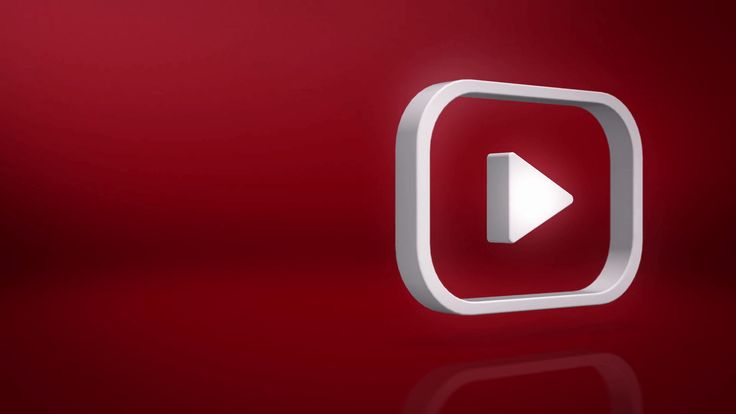
Однако есть оговорки. YouTube Premium доступен не везде, поэтому, если вы отправляетесь в неподдерживаемый регион, вы можете увидеть объявления, когда ваше географическое местоположение будет определено (обычно через ваш IP-адрес). (Вероятно, это может исправить VPN, которая подменяет ваше местоположение.) Вы также можете видеть рекламу во встроенных видеороликах YouTube, если они находятся на сайте, где вы блокируете файлы cookie браузера. Убедитесь, что вы вошли в аккаунт Google, который вы использовали при подписке на YouTube Premium.
2. Подождите несколько секунд
Большинство рекламных объявлений In-Stream, которые появляются перед или во время видео на YouTube, короткие — обычно 15 секунд или меньше. Обычно (но не всегда) можно пропустить рекламу, щелкнув ссылку Пропустить рекламу в правом нижнем углу через пять секунд.
Это довольно хороший компромисс между просмотром рекламы и избеганием рекламы. Но у создателей есть возможность сделать рекламу невозможной для пропуска, потому что, если вы нажмете «Пропустить рекламу» сразу после истечения пяти секунд, рассматриваемая реклама не будет учитываться создателем видео. Это не то, что YouTube называет «конверсией заинтересованного просмотра (открывается в новом окне)». Чтобы это было заинтересованным просмотром, вы должны посмотреть как минимум 10 секунд пропускаемой рекламы или все это, если оно меньше 10 секунд.
Это не то, что YouTube называет «конверсией заинтересованного просмотра (открывается в новом окне)». Чтобы это было заинтересованным просмотром, вы должны посмотреть как минимум 10 секунд пропускаемой рекламы или все это, если оно меньше 10 секунд.
Вот пояснение для создателей видео о том, как это влияет на них и как иногда зрители могут быть «вовлечены» даже после того, как видеообъявление было пропущено.
Другие приемы, которые вы можете попробовать:
Если в вашем видео много всплывающих рекламных баннеров, перетащите красную полосу выполнения до конца, затем нажмите кнопку «Повторить». Это не поможет вам пропустить начальную рекламу перед роликом, но может помочь пропустить некоторые баннеры.
Я также часто вижу людей, которые рекомендуют вам введите дополнительный символ в конце URL-адреса, например, точку. К тому времени, когда я обычно набирал лишний символ и нажимал клавишу возврата на клавиатуре, пятисекундный пропуск уже подходил. В моих тестах это работало иногда, но не всегда, и это никак не помогает избавиться от баннерной рекламы.
В моих тестах это работало иногда, но не всегда, и это никак не помогает избавиться от баннерной рекламы.
3. Попробуйте Tab+Enter
Во время показа рекламы в начале ролика на YouTube нажмите Tab+Enter . Он вызывает окно About This Ad , в котором сообщается, почему вы его получили и кто является рекламодателем, после чего вы можете сообщить об этом объявлении или, по крайней мере, попросить прекратить его просмотр в будущем.
Если вы выберете Прекратить показ этой рекламы , вы получите предупреждение о том, что конкретная реклама не должна показываться снова, но это не помешает вам видеть рекламу того же рекламодателя в будущем.
Когда вы сообщаете о рекламе , вы переходите на совершенно новую страницу, где вы можете сказать о рекламодателе за нарушение политики YouTube в отношении товарных знаков, контрафактных товаров или даже просто за показ нескольких объявлений (что противоречит «несправедливому преимуществу» компании).![]() политика).
политика).
Используйте это диалоговое окно, чтобы перейти к собственным настройкам объявлений Google (или посетите adssettings.google.com/authenticated(открывается в новом окне)). Это, конечно, не помешает вам видеть рекламу, но, по крайней мере, может ограничить доступ к рекламе, которая не предназначена для вас. Или, если вы ненавидите этот аспект настройки, потому что он требует так много отслеживания того, что вы делаете, отключите персонализацию рекламы.
Рекомендовано нашими редакторами
Как скачать видео с YouTube
YouTube Premium и YouTube TV: в чем разница?
Лучшие бесплатные сервисы потокового видео на 2022 год
4. Установите блокировщик рекламы
Google разрешает расширение для браузера Chrome в своем интернет-магазине Chrome, так кто мы такие, чтобы спорить? Установите Adblock для YouTube (откроется в новом окне). (Существует несколько расширений с вариациями этого имени, но у нужного вам более 10 миллионов пользователей.![]() )
)
На всякий случай перезагрузите браузер после установки, в противном случае вы, скорее всего, сразу увидите результаты. Это расширение добавляет под каждым видео небольшую строчку «очищено Adblock for Youtube» [так в оригинале].
Вы также можете получить аналогичные расширения для Firefox (AdBlocker для YouTube(откроется в новом окне)), Microsoft Edge и других настольных браузеров.
Получите ядерную рекламу с чем-то вроде предпочтительного AdBlocker Ultimate(открывается в новом окне), который работает на нескольких компьютерах, в браузерах Android и iOS. Это будет стоить вам (после 14-дневной пробной версии) 29 долларов.0,88 в год для трех устройств. И да, это работает с медийной и видеорекламой на YouTube. Тем не менее, популярный AdBlock (открывается в новом окне) также позволит вам создать список каналов YouTube, которые вы хотите поддерживать, показывая рекламу и блокируя рекламу на всех остальных.
5. Попробуйте клоны YouTube
Описанные выше методы лучше всего подходят для настольных компьютеров. Вы не можете вообще заблокировать рекламу в мобильных приложениях YouTube. Тем не менее, несколько избранных приложений могут обеспечить приближение к интерфейсу YouTube, предлагая доступ к видео службы. Многие работают как на телефонах Android, так и даже на потоковых концентраторах, таких как Amazon Fire, которые используют вариант ОС Android — вам просто нужно иметь возможность загружать приложения. Обычно вы не найдете их в официальном фирменном магазине, таком как Google Play. Преимущество использования одного из них в том, что они, конечно, удаляют рекламу.
Вы не можете вообще заблокировать рекламу в мобильных приложениях YouTube. Тем не менее, несколько избранных приложений могут обеспечить приближение к интерфейсу YouTube, предлагая доступ к видео службы. Многие работают как на телефонах Android, так и даже на потоковых концентраторах, таких как Amazon Fire, которые используют вариант ОС Android — вам просто нужно иметь возможность загружать приложения. Обычно вы не найдете их в официальном фирменном магазине, таком как Google Play. Преимущество использования одного из них в том, что они, конечно, удаляют рекламу.
Приложения, которые вы можете попробовать, включают SmartTubeNext (открывается в новом окне), NewPipe (открывается в новом окне) и SkyTube (открывается в новом окне). Имейте в виду, что Google их не любит. Утверждается, что по крайней мере один из них под названием YouTube Vanced был закрыт (открывается в новом окне) посредством письма о прекращении противоправных действий. Это может случиться и с любым из этих других инструментов.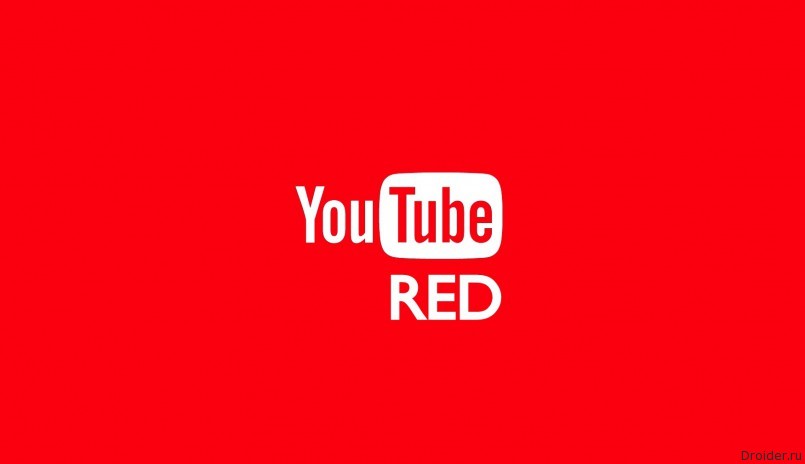 Они могут работать какое-то время, даже если они разорятся, но вряд ли это продлится долго, если это произойдет.
Они могут работать какое-то время, даже если они разорятся, но вряд ли это продлится долго, если это произойдет.
6. Загрузите избранное
Если у вас есть видео, которые вы просматриваете снова и снова для личного удовольствия, вы можете скачать их с YouTube и сохранить на своем компьютере. Это действительно по-прежнему отнимает деньги у создателей. Но если это по личным причинам, вы, вероятно, не полностью нарушаете условия обслуживания или закон в этом отношении. Чтобы получить полное представление о том, как это сделать, прочитайте наше полное руководство по загрузке видео с YouTube.
(Фото: Shutterstock/sdx15)
Бонус: Отключение рекламы на собственном контенте
Может быть, вы сами снимаете видео для YouTube и вас не интересует вся эта грязная прибыль. Вы делаете это для своего искусства. Вы можете отключить рекламу, чтобы люди могли смотреть ваши видео, не стесненные грубой коммерцией.
В YouTube щелкните значок своего аватара в правом верхнем углу и выберите YouTube Studio . Нажмите Продолжить , затем слева Содержание. Установите флажок рядом с любыми видео, для которых вы не хотите показывать рекламу, затем в раскрывающемся меню слева выберите Монетизация. В верхнем поле должно быть написано Off > Apply . Сохраните изменения, и вам никогда не придется беспокоиться о поступлении денег.
Нажмите Продолжить , затем слева Содержание. Установите флажок рядом с любыми видео, для которых вы не хотите показывать рекламу, затем в раскрывающемся меню слева выберите Монетизация. В верхнем поле должно быть написано Off > Apply . Сохраните изменения, и вам никогда не придется беспокоиться о поступлении денег.
Нравится то, что вы читаете?
Подпишитесь на информационный бюллетень Tips & Tricks , чтобы получить советы экспертов, чтобы получить максимальную отдачу от вашей технологии.
Этот информационный бюллетень может содержать рекламу, предложения или партнерские ссылки. Подписка на информационный бюллетень означает ваше согласие с нашими Условиями использования и Политикой конфиденциальности. Вы можете отказаться от подписки на информационные бюллетени в любое время.
Спасибо за регистрацию!
Ваша подписка подтверждена. Следите за своим почтовым ящиком!
Следите за своим почтовым ящиком!
Подпишитесь на другие информационные бюллетени
Загрузка видео с YouTube и сохранение с Panda Helper
Youtube++ — самая обширная в мире платформа для воспроизведения и обмена видео с множеством пользователей. Если вы использовали YouTube, вы должны знать, что Youtube++ IPA 2022 iOS — это ПРИЛОЖЕНИЕ, которое работает на устройствах iPhone/iPad, а Youtube++ APK 2022 — это приложение Mod, которое работает на Android.
Скачать бесплатно Youtube++ Cercube IPA на iOS
Бесплатно скачать YouTube++ APK на Android
В следующей статье подробно объясняется, как использовать YouTube iOS, в том числе как сохранять видео YouTube на iPhone на Youtube++ и блокировать рекламу YouTube. И, наконец, как скачать Youtube++ IPA бесплатно.
Обзор YouTube Премиум
YouTube Premium поддерживает бесплатную загрузку видео в разрешении 1080p и выше, воспроизведение и загрузку видео в фоновом режиме, автоматическое удаление рекламы в начале видео и доступно для устройств iOS. Но чтобы воспользоваться услугой YouTube Premium, нужно доплачивать. Невозможно заставить всех платить больше. Теперь с Panda Helper вы можете бесплатно загрузить Youtube++ Premium на свои устройства iOS и Android за годовую плату и получить премиум-сервис бесплатно без джейлбрейка или ПК.
Но чтобы воспользоваться услугой YouTube Premium, нужно доплачивать. Невозможно заставить всех платить больше. Теперь с Panda Helper вы можете бесплатно загрузить Youtube++ Premium на свои устройства iOS и Android за годовую плату и получить премиум-сервис бесплатно без джейлбрейка или ПК.
Содержимое
01
Обзор YouTube Премиум02
Что такое бесплатная YouTube Premium 2022 на iOS2.
 1
1
Youtube++ Cercube Особенности:
03
Как скачать видео с YouTube на iPhone04
Как заблокировать рекламу на YouTube на iOS05
Как скачать Youtube++ IPA на iOS бесплатно06
Скачать Youtube++ APK на Android07
YouTube++ Устранение неполадок (часто задаваемые вопросы)08
Приложения похожие на Youtube++8.
 1
1
Скачать YouTube Music Премиум бесплатно8.2
3 приложения, похожие на Youtube++, которые вы можете скачать с Panda Helper
Что такое бесплатная YouTube Premium 2022 для iOS
Подписка YouTube Premium предлагает платным пользователям больше возможностей, которые недоступны для бесплатных пользователей.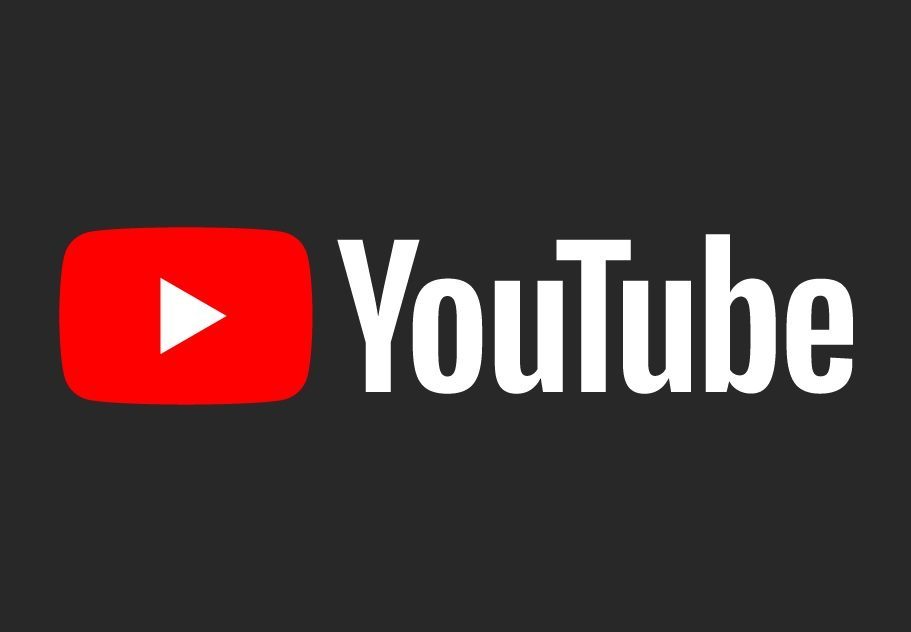 Тем не менее, многие пользователи не могут заплатить за него по разным причинам, поэтому им нужно знать, как бесплатно получить YouTube премиум в 2022 году.
Тем не менее, многие пользователи не могут заплатить за него по разным причинам, поэтому им нужно знать, как бесплатно получить YouTube премиум в 2022 году.
Youtube++ Cercube — это модифицированное бесплатное приложение для взлома YouTube Premium, которое предоставляет функции взлома, которые нужны бесплатным пользователям. Вам нужно скачать Youtube++ Cercube с Panda Helper и установить его на свой iPhone/iPad, чтобы немедленно бесплатно получить премиум-функции Youtube++. Panda Helper — один из самых популярных сторонних магазинов приложений. Помимо Youtube++ 2022, вы также можете загружать массивный контент Tweaked Apps и Hacked Games для пользователей iOS и Android.
Youtube++ Cercube Особенности:
Скачать любое видео в любом доступном качестве, от 144p до 1080p.
Просматривайте, управляйте и делитесь загрузками в диспетчере загрузок Cercube.
Блокировать рекламу.
Делитесь загруженными видео с другими устройствами через AirDrop.
Фоновое воспроизведение потокового и загруженного видео.
Как скачать видео с YouTube на iPhone
Обычно мы выбираем просмотр видео онлайн, когда у нас есть высокоскоростной доступ в Интернет. Но в некоторых случаях, например в метро или самолете, у нас нет надежного и стабильного интернета, поэтому очень важно заранее загрузить и сохранить видео с YouTube на свой телефон или компьютер, чтобы вы могли смотреть их в любое время.
Если вы загрузили приложение YouTube из App Store, в этом случае вы обнаружите, что не можете загружать видео напрямую, так как эта услуга доступна только для подписчиков YouTube Premium. Вы можете заплатить за YouTube Premium или загрузить и установить Youtube++ Premium из Panda Helper и наслаждаться изначальной функцией бесплатной загрузки видео.
Позвольте мне использовать Youtube++ iOS в качестве примера и показать вам подробную демонстрацию сохранения видео Youtube в фотопленке без оплаты YouTube Premium.
Сначала откройте Youtube++ 2022 и войдите в свою учетную запись Youtube++ Cercube.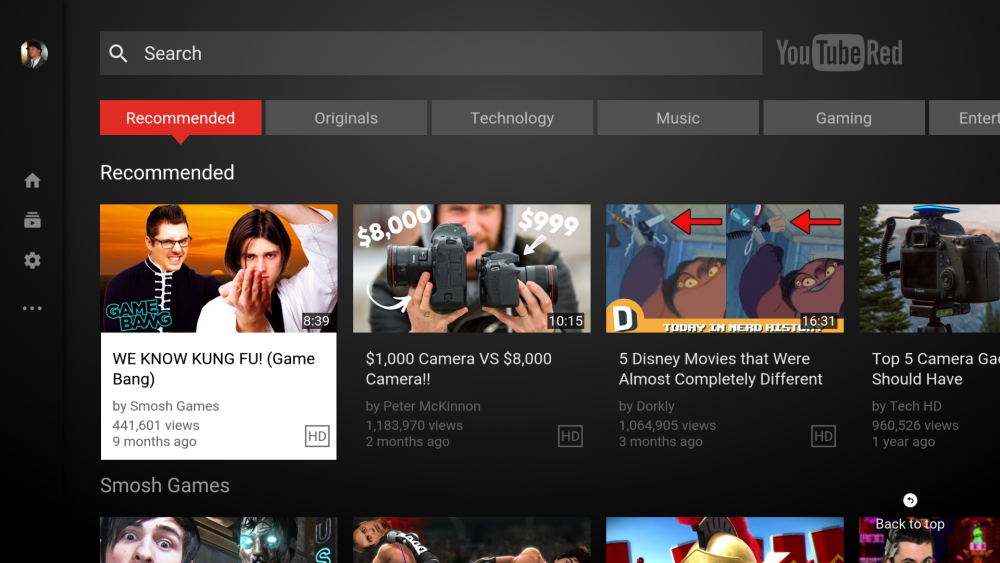 Эта учетная запись отличается от учетной записи Google. Cercube предоставляет услугу загрузки элементов, поэтому вы должны следовать правилам Cercube, чтобы сначала получить учетную запись. Регистрация аккаунта бесплатна. Вам не нужно беспокоиться.
Эта учетная запись отличается от учетной записи Google. Cercube предоставляет услугу загрузки элементов, поэтому вы должны следовать правилам Cercube, чтобы сначала получить учетную запись. Регистрация аккаунта бесплатна. Вам не нужно беспокоиться.
Далее,
Выберите нужное видео.
Нажмите на кнопку с тремя точками.
Выберите Cercube (значок загрузки) во всплывающем меню.
Выберите желаемое разрешение видео.
Вы увидите «Добавлено в загрузки».
Наконец, нажмите «Загрузить» в правой нижней вкладке. Вы увидите все видео, которые вы загружаете и уже скачали.
Я уверен, вам интересно, почему скачанные видео не попадают в фотопленку? Из-за механизма безопасности iOS загруженное видео будет только в приложении, а не в фотопленке iPhone. Тем не менее, вы по-прежнему можете смотреть загруженное видео в автономном режиме, когда вам это нужно, когда у вас нет Интернета, и вы даже можете поделиться загруженным видео на другие устройства через AirDrop!
Как заблокировать рекламу на YouTube на iOS
Youtube бесплатный? Да.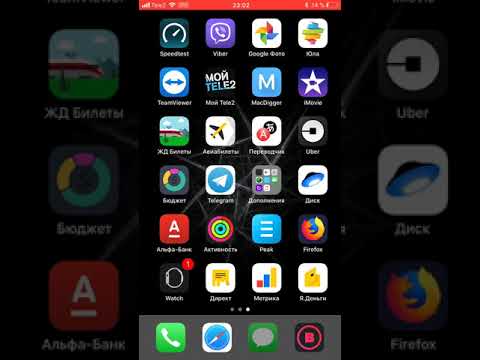 Youtube, который предлагает вам App Store, можно загрузить бесплатно. Но бесплатный также означает, что он содержит рекламу. Первую рекламу мы все еще можем скрепя сердце принять. Но в наши дни возросшее количество рекламы на YouTube сделало людей еще более нетерпеливыми. И мы не можем пропустить рекламу на YouTube.
Youtube, который предлагает вам App Store, можно загрузить бесплатно. Но бесплатный также означает, что он содержит рекламу. Первую рекламу мы все еще можем скрепя сердце принять. Но в наши дни возросшее количество рекламы на YouTube сделало людей еще более нетерпеливыми. И мы не можем пропустить рекламу на YouTube.
Как мне выбраться из этой беды? Как скачать ютуб без рекламы? Никто из нас не хочет тратить время на просмотр рекламы. Как упоминалось ранее, Youtube Premium может удалить рекламу бесплатно. Все, что вам нужно сделать, это загрузить YouTube Premium на свое устройство.
Как бесплатно скачать Youtube++ IPA на iOS
Сначала запустите Safari и откройте официальную веб-страницу Panda Helper. Дождитесь загрузки страницы и нажмите «Скачать».
Затем нажмите кнопку «Загрузить» рядом с «Бесплатная версия» на новой странице. На странице появится новое окно, предлагающее установить файл описания. Следуйте инструкциям по установке профиля в настройках, затем подождите, пока Panda Helper установится на главном экране.
Затем перейдите в «Настройки» > «Основные» > «Профили и управление устройствами» > «Загруженные профили», чтобы доверять сертификату, используемому Panda Helper.
Откройте Panda Helper и найдите Youtube++. Вы увидите здесь Youtube++ Cercube, Youtube++ и другие доработанные приложения.
Нажмите на результат поиска Youtube++ и перейдите на страницу информации о приложении. Вы можете узнать больше об этом измененном приложении, в том числе о его использовании и примечаниях. Youtube++ поддерживает iOS 15, iOS 16.
Примечание. Что делать, если устройство выдает запрос на режим разработчика?
Нажмите «Загрузить», чтобы начать процесс загрузки Youtube++. После терпеливого ожидания вы можете вернуться на главный экран вашего устройства iOS. Вы найдете Youtube++ на своем iPhone/iPad в процессе установки.
После завершения установки перейдите в «Настройки» -> «Основные» -> «Профили» и доверьтесь профилю Youtube++ IPA. Теперь вы готовы запустить Youtube++ Cercube. Начните бесплатно пользоваться сервисом Youtube++ Premium на своем iPhone/iPad.
Начните бесплатно пользоваться сервисом Youtube++ Premium на своем iPhone/iPad.
Скачать Youtube++ APK на Android
Разумеется, Youtube++ 2022 поддерживает iOS 16 и имеет APK-файл Youtube++, работающий на Android, поэтому пользователи Android могут получить премиум-версию YouTube бесплатно. Как насчет загрузки Youtube++ Android?
Сначала запустите браузер и перейдите на официальную страницу Panda Helper для Android, дождитесь загрузки страницы, затем нажмите «Загрузить» и установите Panda Helper.
Затем запустите Panda Helper, выполните поиск по запросу «YouTube», вы увидите много YouTube Mod APK, выберите «YouTube Vanced», перейдите на страницу информации о приложении и начните загрузку Youtube Vanced APK.
После установки вы увидите Youtube Vanced на домашней странице Android, запустите его и сможете наслаждаться миром видео без рекламы.
Так как Google Play не разрешает показ этого типа модифицированных APK-файлов в магазине, вы можете загрузить его только из стороннего магазина приложений, такого как Panda Helper.
YouTube++ Устранение неполадок (часто задаваемые вопросы)
Это подробные шаги установки. Далее мы поделимся с вами некоторыми часто задаваемыми вопросами о Youtube++ и Panda Helper. Я надеюсь, что это поможет вам в процессе загрузки и использования Youtube++ Premium.
В: Что делать, если я не могу загрузить YouTube++ Premium?
A: — Удалите оригинальное приложение YouTube перед загрузкой и установкой модифицированного Youtube++!
— Удалите неудачное приложение, перейдите в Panda Helper, чтобы загрузить последнюю версию, и установите его снова.
В: Что делать, если YouTube++ Premium запрашивает обновление?
Ответ: Не волнуйтесь. Просто наберитесь терпения и подождите, пока Panda Helper обновится, прежде чем загружать последнюю версию YouTube++ Premium. Вы можете подписаться на официальный Twitter Panda Helper, чтобы получать самую свежую информацию об обновлениях или новых приложениях.
В: Как скачать Youtube++ Premium бесплатно?
A: С помощью подробного руководства и шагов, описанных выше, вы можете бесплатно загрузить YouTube++ на iOS. Запуск YouTube++ даст вам упомянутую выше Премиум-функцию.
В: Требуется ли джейлбрейк для загрузки Youtube++?
A: Нет, вам не нужно делать джейлбрейк вашего устройства iOS или использовать ПК; все делается на вашем iPhone/iPad.
В: Будут ли проблемы с отзывом на Youtube++?
A: Да, поскольку Apple контролирует сертификат, если Apple отзовет тот, который вы используете в настоящее время, установленный вами Youtube++ Premium может не открыться и не может быть проверен. На этом этапе вы можете проявить терпение, и Panda Helper исправит и заменит новый сертификат. Все, что вам нужно сделать, это удалить отозванный и снова загрузить Panda Helper и Youtube++ Premium.
Возможно, вам интересно, есть ли метод Anti-Revoke, да, есть несколько советов для этого, но он не всегда работает. Посмотрите это видеоруководство для получения дополнительной информации о том, как использовать Anti-Revoke Panda Helper.
Посмотрите это видеоруководство для получения дополнительной информации о том, как использовать Anti-Revoke Panda Helper.
В: Какое отношение Youtube++ имеет к YouTube?
A: Обратите внимание, что Youtube ++ никоим образом не связан с YouTube Inc., Google Inc. или Alphabet.
Обратите внимание, что загрузка видео с YouTube, на которое у вас нет разрешения, противоречит YouTube iOS. Устанавливая этот твик, вы соглашаетесь использовать его на свой страх и риск.
В: Безопасен ли Panda Helper?
A: Panda Helper — надежное, безопасное и заслуживающее доверия приложение. Побег из тюрьмы? НЕТ! Запросить Apple ID? НЕТ! Корень? НЕТ! Все, что вам нужно сделать, это нажать и скачать! Простота установки и никаких дополнительных шагов для iOS и Android, узнайте свои интересы. Кроме того, разработчики Panda Helper гарантируют, что каждое приложение тестируется в основном вручную и сканируется вирусным программным обеспечением, чтобы обеспечить эффективность и безопасность каждого приложения.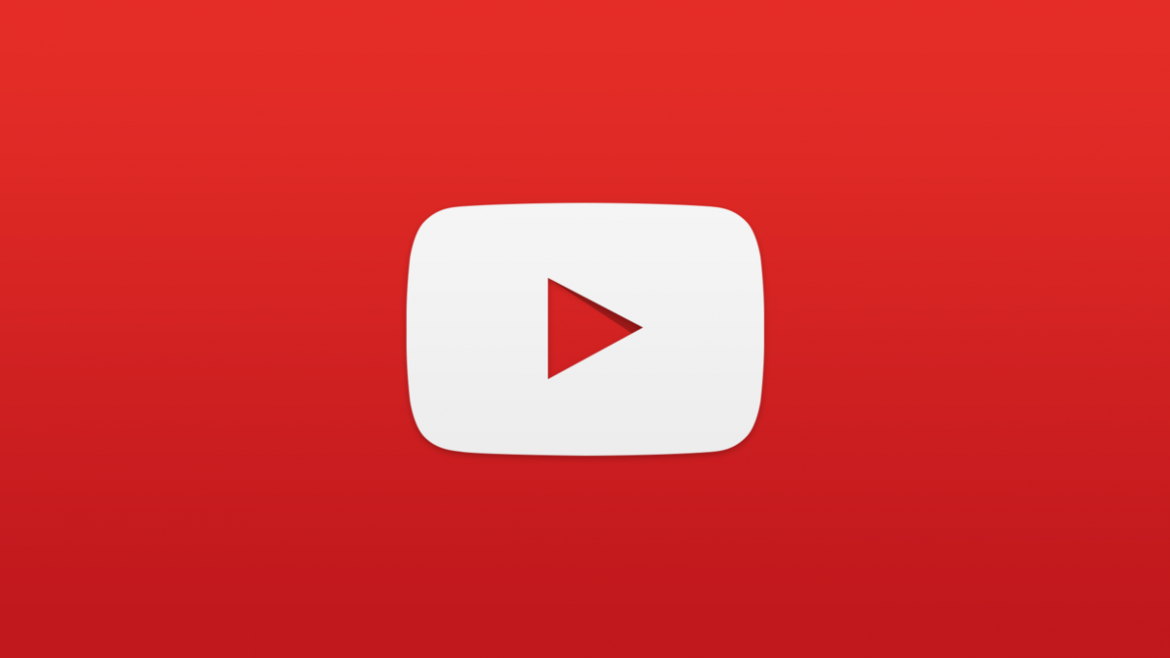 Таким образом, разработчики гарантируют безопасность установки всех приложений, доступных на Panda Helper.
Таким образом, разработчики гарантируют безопасность установки всех приложений, доступных на Panda Helper.
Вы также можете получить доступ к некоторым специальным функциям Panda Helper, таким как Game Tools. С Game Tools вам не обязательно быть профессиональным игроком, чтобы занимать более высокие позиции и получать больше жизней, золота, денег или монет. Вы обнаружите, что эти игровые усилители мощные, но простые в освоении и принесут вам больше разнообразных впечатлений.
приложений, похожих на Youtube++
Скачать YouTube Music Premium бесплатно
YouTube Music — еще одно приложение, созданное Google, и это глобальный модный музыкальный проигрыватель, который объединяет всю популярную музыку на YouTube, включая авторские права на большие музыкальные альбомы различных звезд, поддерживает поиск музыки в один клик, воспроизведение музыки в Интернете, друзья, которые любят слушать музыку, не должны пропустить Youtube music iOS.
Аналогичным образом, подписка на Youtube Music Premium предлагает дополнительные преимущества автономного кэширования, отсутствие отвлекающей рекламы и возможность продолжать слушать музыку, когда телефон находится за пределами экрана (воспроизведение в фоновом режиме).
Panda Helper доступен для загрузки для YouTube Music++ iOS, что позволяет любому пользователю пользоваться услугой, которая в противном случае потребовала бы оплаты.
Скачать бесплатно YouTube Music++ ipa на iOS
YouTube Music++, разумеется, доступен для iOS и Android. Вы можете скачать APK-файл музыкального мода Youtube на Android.
3 приложения, похожие на Youtube++, которые можно скачать с Panda Helper
ТикТок
Tiktok++ предоставляет вам:
• Вы можете скачать видео долгим нажатием на видео.
Скачать бесплатно Tiktok++ ipa на iOS
Снэпчат
Snapchat++ предоставляет вам:
Загрузить медиафайл
Сохранить медиафайл
Подавление снимков экрана
Подмена Snap Save Spoofing
Режим Story Ghost
Snap Ghost Mode
Отключить Snap Timer
Анимированный заголовок «Тень» (RGB)
Скрыть Friendmoji
Рандомизировать лучших друзей
Скачать бесплатно Snapchat++ ipa на iOS
Инстаграм
Instagram++ предоставляет вам:
Сохранение любого фото или видео в Фотопленку
Удерживайте изображение или видео, чтобы просмотреть версию i с высоким разрешением
Дважды нажмите или удерживайте изображение профиля, чтобы просмотреть его в полноэкранном режиме
Отключение и включение звука пользователей из дома и ленты активности
Скрыть рекламные объявления
Скачать бесплатно Instagram++ ipa на iOS
Если вы хотите узнать больше о Panda Helper, вы можете подписаться на официальный аккаунт Panda Helper на Youtube.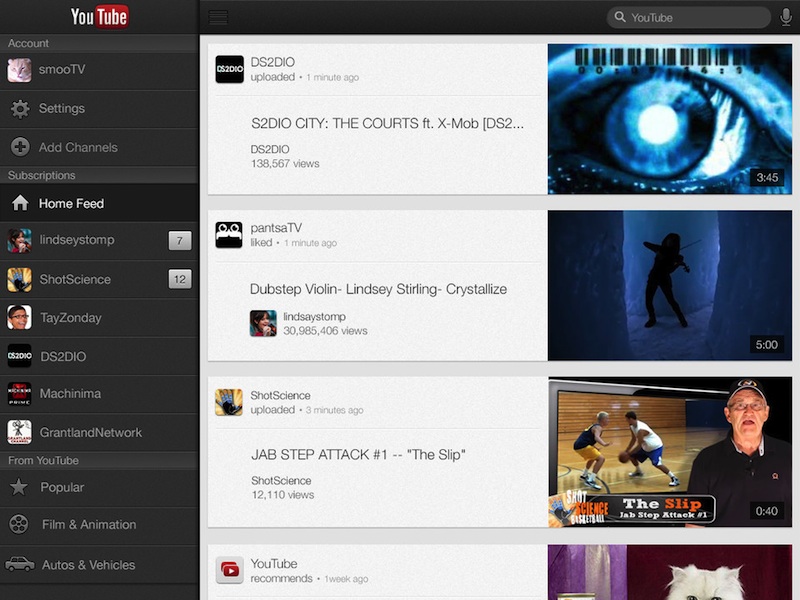
Как заблокировать YouTube на iPhone
Возможно, вы хотите ограничить время, которое ребенок проводит на YouTube. Или, может быть, вы постоянно отвлекаетесь на приложение, когда пытаетесь выполнить важные задачи. Какой бы ни была ваша причина, полезно знать, как успешно заблокировать YouTube с вашего телефона.
В этом руководстве мы покажем вам, как заблокировать YouTube на вашем iPhone за несколько простых шагов.
Как заблокировать YouTube на iPhone
В наши дни и дети, и взрослые проводят значительное количество времени на YouTube. И кто может обвинить их? От документальных фильмов и видеороликов о кошках до учебных пособий по макияжу и обучающих видеороликов — на YouTube найдется что-то буквально для каждого. Однако, как говорится: слишком много всего вредно.
К счастью, есть несколько способов заблокировать YouTube на вашем iPhone. Первый метод, который мы рассмотрим, — это использование «Экранного времени» в настройках. Просто выполните следующие действия:
Просто выполните следующие действия:
- На главной странице откройте «Настройки».
- Выберите «Экранное время».
- Оттуда вам нужно включить «Ограничения контента и конфиденциальности».
- Нажмите «Ограничения содержимого».
- Далее выберите «Приложения» и установите ограничение 12+.
- iPhone теперь будет отображать только приложения с возрастным рейтингом 12+. YouTube имеет возрастной рейтинг 17+, поэтому он будет автоматически заблокирован.
- Если вы хотите разблокировать YouTube, выполните указанные выше действия, но вместо 12+ выберите 17+ или «Разрешить все приложения».
Еще один способ заблокировать YouTube на iPhone — удалить приложение и ограничить установку новых приложений. Вот как:
- На главном экране iPhone нажмите и удерживайте значок YouTube.
- Выберите «Удалить приложение» и подтвердите свое действие.
- Оттуда перейдите в «Настройки».

- Нажмите «Экранное время», затем «Контент и ограничения конфиденциальности».
- Нажмите «Покупки в iTunes и App Store».
- Из доступных вариантов выберите «Установка приложений».
- Выберите параметр «Не разрешать».
Вы также можете заблокировать YouTube на своем iPhone, заблокировав приложение в Safari и других браузерах телефона. Для этого вы должны сделать следующее:
- Перейдите в «Настройки», затем нажмите «Экранное время».
- Затем перейдите к разделу «Контент и ограничения конфиденциальности». Убедитесь, что эта функция включена.
- Нажмите «Контент и ограничения конфиденциальности».
- Нажмите «Веб-контент».
- Здесь выберите «Ограничение сайтов для взрослых».
- YouTube не считается сайтом для взрослых, поэтому не будет заблокирован по умолчанию. Чтобы изменить это, нажмите «Добавить веб-сайт» в разделе «Никогда не разрешать».

- При появлении запроса введите ссылку на сайт YouTube.
Если вы не хотите полностью блокировать YouTube, но хотите ограничить свое использование, у вас есть возможность добавить ограничение по времени. Когда лимит времени превышен, YouTube блокируется до конца дня.
Вот что вам нужно сделать, чтобы включить эту функцию:
- Перейдите в «Настройки» вашего iPhone.
- Коснитесь «Экранное время».
- Из отображаемых вариантов выберите «Ограничения приложений», затем «Добавить ограничение».
- Нажмите «Развлечения», затем выберите «YouTube».
- Нажмите «Далее».
- При появлении запроса установите желаемый срок. Вы также можете нажать «Настроить дни», чтобы у вас было больше времени в определенные дни недели.
- Чтобы завершить действие, выберите «Добавить».
Как заблокировать рекламу на YouTube на моем iPhone
Мы все были там.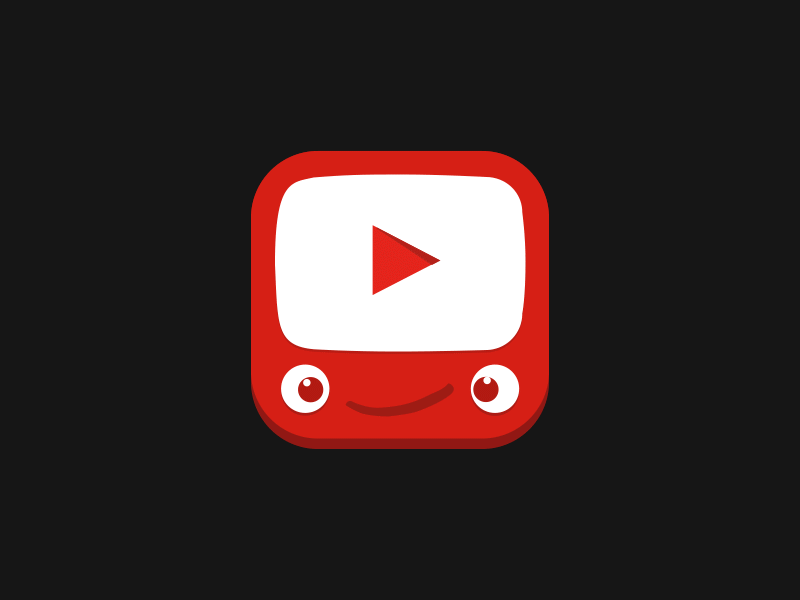 Вы уже собираетесь посмотреть видео на YouTube, как вдруг вас засыпает рекламой (в некоторых случаях довольно специфичной). К счастью, есть способ ограничить рекламу в вашей учетной записи YouTube.
Вы уже собираетесь посмотреть видео на YouTube, как вдруг вас засыпает рекламой (в некоторых случаях довольно специфичной). К счастью, есть способ ограничить рекламу в вашей учетной записи YouTube.
Как всегда, самое простое решение дорого обходится. За 11,99 долларов в месяц подписчики YouTube Premium могут просматривать контент без рекламы на YouTube. Однако, если вы не хотите тратить деньги, вы все равно можете заблокировать рекламу YouTube с вашего iPhone.
В AppStore доступно множество сторонних приложений. После установки блокировщика рекламы его необходимо добавить в список блокировщиков контента Safari. Вот как:
- Откройте «Настройки» на главной странице.
- Нажмите «Safari».
- Пролистайте до пункта «Блокировать всплывающие окна». Включите эту функцию.
- Затем выберите «Расширения» и найдите приложение, которое вы установили на свой телефон.
- Включите блокировщик, коснувшись переключателя.

- Затем вам нужно перезагрузить iPhone.
- Реклама теперь должна быть заблокирована на вашем устройстве.
AdLock — отличный пример блокировщика рекламы YouTube для iPhone. Тоже самый популярный вариант. В отличие от некоторых других сторонних блокировщиков рекламы, у AdLock нет списка «хороших» объявлений. Вместо этого он блокирует все формы общения с YouTube после его активации в настройках Safari.
AdLock блокирует не только YouTube, но и всю онлайн-рекламу и всплывающие окна. Если вы установили этот блокировщик, вот как можно заблокировать рекламу YouTube на вашем iPhone:
- Со своей домашней страницы перейдите на «Safari».
- Найдите путь к YouTube.
- Нажмите кнопку «Поделиться» и выберите «Блокировать рекламу на YouTube».
Некоторые часто задаваемые вопросы
Могут ли блокировщики рекламы отследить вас?
Да и нет. Естественно, хорошо быть осторожным с некоторыми блокировщиками рекламы. В большинстве случаев, когда блокировщик рекламы бесплатен, обычно участвует более крупный партнер. Платные блокировщики рекламы, как правило, более надежны, поскольку они поддерживают разработчика. Задача разработчика — обеспечить максимально безопасную работу в Интернете.
В большинстве случаев, когда блокировщик рекламы бесплатен, обычно участвует более крупный партнер. Платные блокировщики рекламы, как правило, более надежны, поскольку они поддерживают разработчика. Задача разработчика — обеспечить максимально безопасную работу в Интернете.
Что такое ограниченный режим на iPhone?
Ограниченный режим, также известный как родительский режим, помогает вам ограничивать и управлять определенными типами контента, приложений и функций на вашем iPhone. Эта удобная функция доступна на всех iPhone, независимо от модели.
Есть ли другие варианты блокировки рекламы YouTube на моем iPhone?
Вы также можете заблокировать рекламу, взломав телефон (хотя это не рекомендуется). В качестве наилучшего варианта рекомендуется использовать сторонние платные приложения. Это самые надежные варианты.
Как удалить общую рекламу с моего iPhone?
Чтобы отключить персонализированную рекламу на iPhone, перейдите в «Настройки». Оттуда вам просто нужно нажать «Конфиденциальность», затем «Реклама Apple».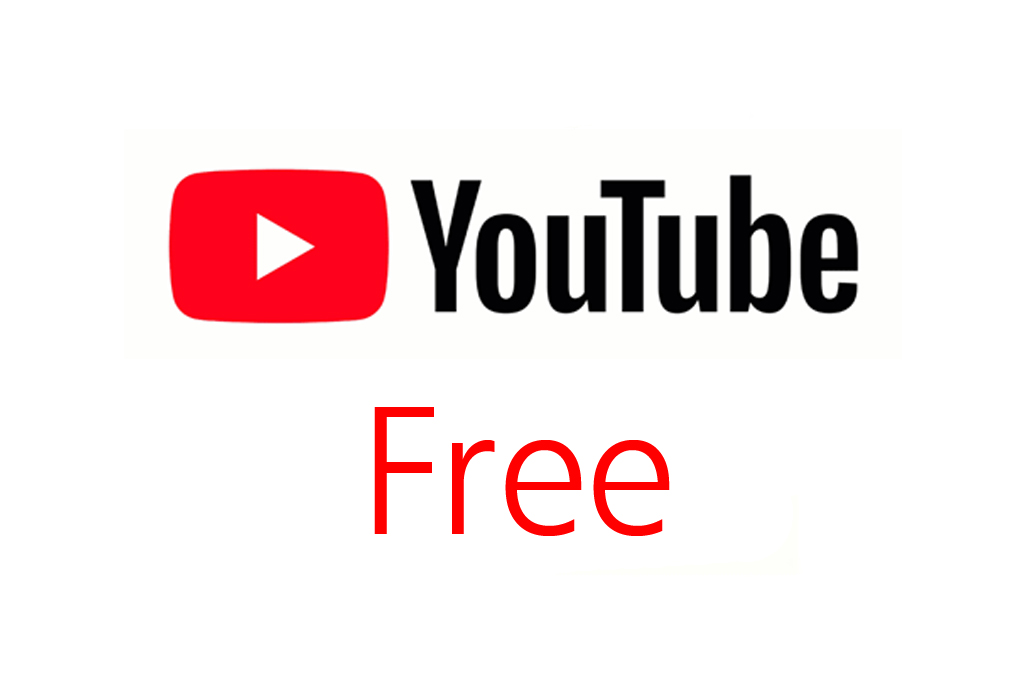 Отключите персонализированную рекламу.
Отключите персонализированную рекламу.
Можно ли скачать AdBlock бесплатно?
Да, пользователи могут загрузить AdBlock на свои iPhone бесплатно. Приложение можно найти, перейдя в Apple AppStore.
Можно ли заблокировать iPhone во время просмотра YouTube?
Да, iPhone можно заблокировать во время просмотра YouTube. Чтобы включить эту функцию, вам нужно перейти в «Настройки» и перейти туда, где написано «Доступность». Оттуда нажмите «Управляемый доступ», затем «Ограничения по времени». Там вы сможете настроить автоматическую блокировку дисплея во время управляемого доступа.
Избегайте отвлекающих факторов
Доступ к YouTube дает множество преимуществ. Некоторым это даже помогает в учебе или работе. Однако часто это всемирное приложение отвлекает многих людей. Мало того, современные дети тратят значительное количество времени на прокрутку этого приложения, что не всегда может быть для них хорошо.
К счастью, заблокировать YouTube на вашем iPhone довольно просто. Мы надеемся, что это пошаговое руководство помогло вам в этом.
Мы надеемся, что это пошаговое руководство помогло вам в этом.
Пробовали ли вы заблокировать YouTube на своем iPhone? Если да, то как вы узнали об этом процессе? Дайте нам знать ваши мысли в разделе комментариев ниже.
Лучшие блокировщики рекламы 2022 года
(Изображение предоставлено Шарафом Максумовым/Shutterstock)
Если вы проводите какое-то время в Интернете, вы захотите воспользоваться лучшими блокировщиками рекламы и расширениями конфиденциальности. Установите одно из этих расширений в свой настольный браузер или мобильное устройство, и вы сможете избавить себя от некоторых из худших аспектов посещения веб-сайтов в наши дни.
Вероятно, вы знаете, о чем мы говорим. От надоедливых всплывающих окон до инструментов отслеживания, которые собирают информацию о ваших привычках просмотра, в Интернете полно раздражающих факторов, которые испытывают ваше терпение и ставят под угрозу вашу конфиденциальность. Лучшие блокировщики рекламы положили этому конец.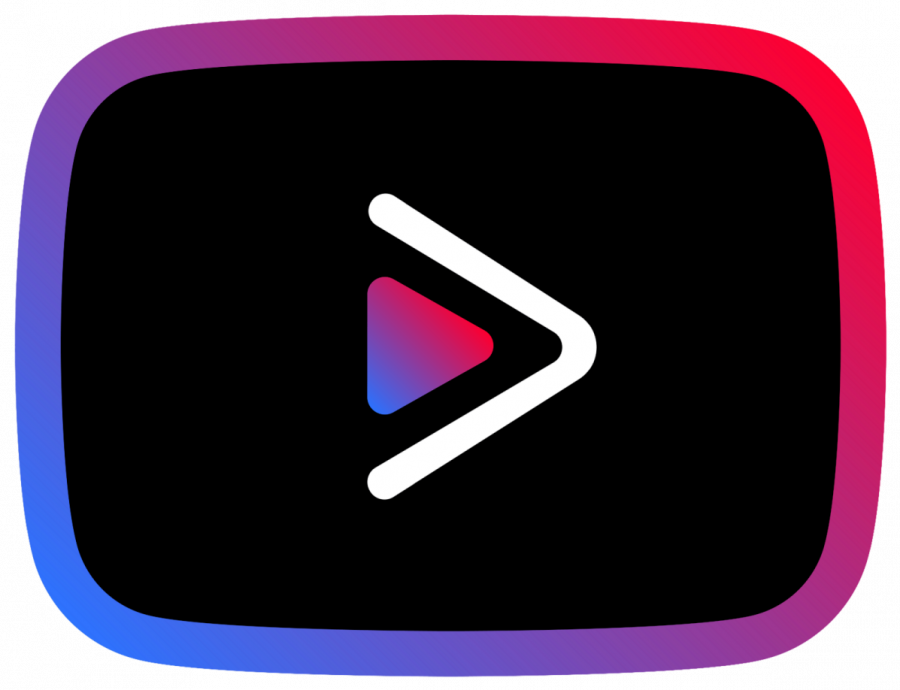
Мы можем помочь вам найти лучшие блокировщики рекламы и инструменты конфиденциальности для различных платформ. Чтобы сделать ваш поиск проще, мы разбили наши результаты на разные категории. В дополнение к расширениям для блокировки рекламы для популярных браузеров мы можем помочь вам найти автономные инструменты для блокировки рекламы для ПК и смартфонов, а также наши любимые расширения, ориентированные на конфиденциальность.
Несмотря на то, что такие компании, как Apple и Google, предпринимают более заметные шаги, чтобы дать вам больше контроля над данными вашего браузера, блокировщики рекламы остаются такими же важными для онлайн-безопасности, как лучшее антивирусное программное обеспечение или лучший VPN. Просто имейте в виду, что даже у лучших блокировщиков рекламы есть свои недостатки. Во-первых, они забирают доход с бесплатных сайтов, которые поддерживаются рекламой (например, этот).
Но если вы готовы пойти на такой компромисс, вы можете найти множество расширений и приложений, позволяющих просматривать веб-страницы по частям, независимо от того, делаете вы это с мобильного устройства или компьютера.
Что касается лучших блокировщиков рекламы и расширений конфиденциальности, которые вы можете добавить в свой браузер, AdBlock Plus доступен на нескольких платформах — в настольных браузерах, а также в Android и iOS. Вероятно, это будет первая остановка для многих людей. Для блокировки рекламы только в настольном браузере попробуйте AdBlock или Ghostery, которые работают с широким спектром браузеров.
AdGuard и AdLock — лучшие блокировщики рекламы среди автономных приложений, а пользователям мобильных устройств следует попробовать AdAway для Android или 1Blocker X для iOS. Дополнительные инструменты для тех, кто заботится о конфиденциальности, включают веб-браузер Opera и Privacy Badger.
Лучшие блокировщики рекламы в браузере
1. AdBlock Plus (Chrome, Edge, Firefox, Opera, Safari, Android, iOS)
(Изображение предоставлено Eyeo)
AdBlock Plus (ABP) является одним из самых популярных рекламных объявлений блокировщики с расширениями, доступными для Firefox, Chrome, Safari, Edge и Opera. ABP отличается быстрой настройкой, загрузкой предустановленных списков фильтров, которые позволяют пользователям быстро блокировать большую часть рекламы, а также возможностью фильтрации вредоносных программ и кнопок социальных сетей.
ABP отличается быстрой настройкой, загрузкой предустановленных списков фильтров, которые позволяют пользователям быстро блокировать большую часть рекламы, а также возможностью фильтрации вредоносных программ и кнопок социальных сетей.
Опытные пользователи могут выбирать дополнительные списки блокировки, а также устанавливать пользовательские фильтры или вносить в белый список свои любимые сайты, чтобы сохранить доход от рекламы в плюсе. AdBlock Plus разрешает то, что он называет «ненавязчивой рекламой», через фильтры; это может раздражать некоторых пользователей, хотя эту функцию можно отключить в настройках.
На Android браузер AdBlock (открывается в новой вкладке) предоставляет браузер на основе Firefox, который блокирует входящую рекламу, а на iOS приложение AdBlock Plus (открывается в новой вкладке) интегрируется с системой блокировки контента, чтобы беспрепятственно блокировать рекламу на Сафари с минимальной настройкой.
Скачать AdBlock Plus: Firefox (открывается в новой вкладке) , Chrome (открывается в новой вкладке) , Safari (открывается в новой вкладке) , Opera (открывается в новой вкладке) , Edge (открывается в новой вкладке)
2.
 AdBlock (Chrome, Firefox, Safari, Edge)
AdBlock (Chrome, Firefox, Safari, Edge)
(Изображение предоставлено GetAdBlock.com)
AdBlock (нет по отношению к AdBlock Plus) — еще одно известное расширение для блокировки рекламы, доступное для пользователей Chrome, Firefox, Edge и Safari. AdBlock использует серию списков фильтров, чтобы автоматически блокировать рекламный контент, поступающий от известных рекламных серверов и поставщиков. Пользователи могут придерживаться списков блокировки по умолчанию, подписываться на дополнительные или даже создавать свои собственные, а также вносить в белый список свои любимые веб-сайты.
Как одно из самых загружаемых расширений Chrome и Safari, AdBlock пользуется доверием многих пользователей по всему миру.
Скачать Adblock: Chrome (Opens in New Tab) , Firefox (Opens in New Tab) , Safari (Opens In New In New Tab) , 2330
2992992992333339.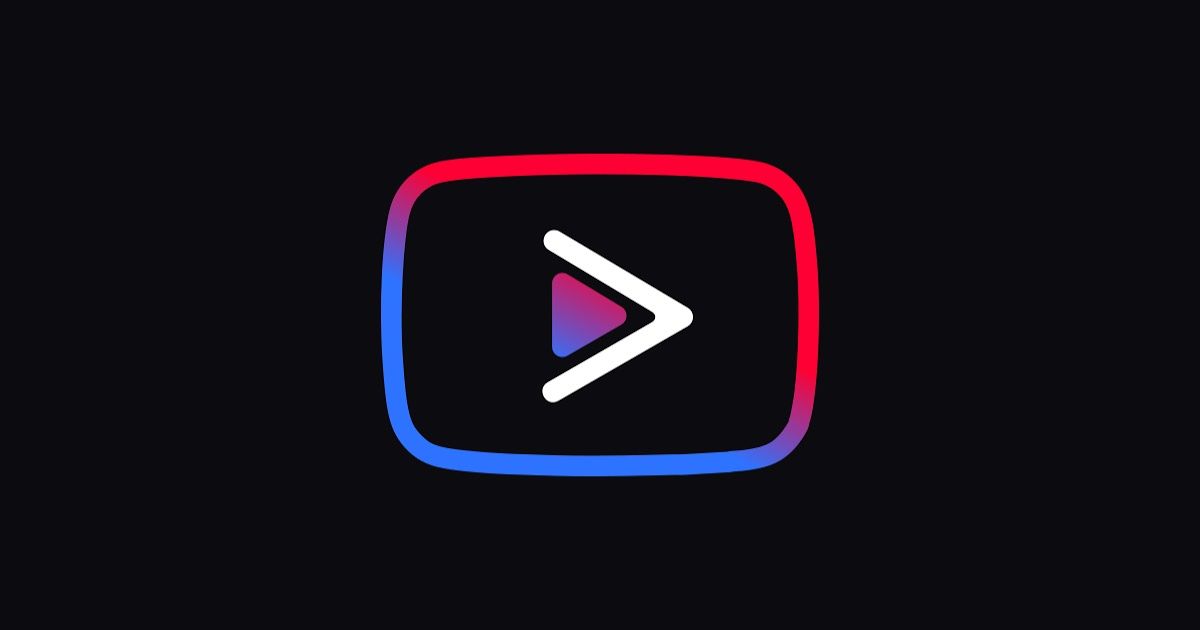 tab)
tab)
3. Poper Blocker (Chrome)
(Изображение предоставлено: Poper Blocker)
Вместо того, чтобы быть универсальным решением для блокировки, Poper Blocker (также известный как блокировщик всплывающих окон для Chrome) предназначен для дополнения других блокировщиков рекламы. .
В этом случае Poper Blocker фокусируется на блокировке всплывающих окон, всплывающих окон, оверлеев, всплывающих окон с таймером и прокруткой, а также других разновидностей, которые могут ускользнуть от других расширений для блокировки рекламы. Небольшие уведомления сообщают вам, когда всплывающие окна заблокированы. Вы также можете просмотреть статистику блокировки, но в остальном вы можете просто оставить Poper Blocker работать в фоновом режиме с минимальным влиянием вместе с другими расширениями для блокировки рекламы.
Скачать Poper Blocker: Chrome (открывается в новой вкладке)
4. Stands Fair AdBlocker (Chrome)
(Изображение предоставлено: Stands)
Чтобы получить быстрый и легкий плагин для блокировки рекламы, пользователи Chrome могут обратиться к Stands Fair AdBlocker. Расширение делает именно то, что обещает, блокируя рекламу и всплывающие окна от загромождения вашего браузера, а также предотвращая отслеживание.
Расширение делает именно то, что обещает, блокируя рекламу и всплывающие окна от загромождения вашего браузера, а также предотвращая отслеживание.
Stand’s Fair AdBlocker дает вам контроль над типом рекламы, которую вы можете блокировать, указывая все, от видеообъявлений с автоматическим воспроизведением, рекламы YouTube, расширяющихся объявлений и многого другого. Он может даже блокировать рекламу Facebook, если хотите.
«Честная» часть AdBlocker вступает в игру, предоставляя вам возможность разрешать определенные типы рекламы или даже вносить в белый список поддерживаемые рекламой веб-сайты, которые вы не хотите лишать крайне необходимого дохода. Это один из блокировщиков рекламы, который не использует подход выжженной земли к заявленной цели.
Download Stands Fair AdBlocker: Chrome (открывается в новой вкладке)
5. uBlock Origin (Chrome, Firefox)
(Изображение предоставлено: Ublock Origin) фокусируется на простой и эффективной блокировке с низкими затратами ресурсов. Расширение поставляется с несколькими списками фильтров для известных источников рекламы и вредоносных программ, с доступными дополнительными списками фильтров и возможностью чтения и создания собственных настраиваемых фильтров из файлов hosts.
Расширение поставляется с несколькими списками фильтров для известных источников рекламы и вредоносных программ, с доступными дополнительными списками фильтров и возможностью чтения и создания собственных настраиваемых фильтров из файлов hosts.
Скачать Ublock Origin: Chrome (открывается в новой вкладке) , Firefox (открывается в новой вкладке)
5 6. Ghostery, Firefox1, Firefox1, Firefox1, Edge, Chrome 6, Chrome, Chrome
(Изображение предоставлено Ghostery)
Как и другие расширения в нашем списке лучших блокировщиков рекламы, Ghostery может удалять рекламу с веб-страниц, чтобы вы могли сосредоточиться на содержании и более эффективно просматривать страницы. Но настоящая ценность Ghostery заключается в его функциях защиты конфиденциальности. Вы можете использовать Ghostery для просмотра трекеров, которые позволяют увидеть, кто пытается собрать данные о вас. С Ghostery вы также можете остановить это отслеживание.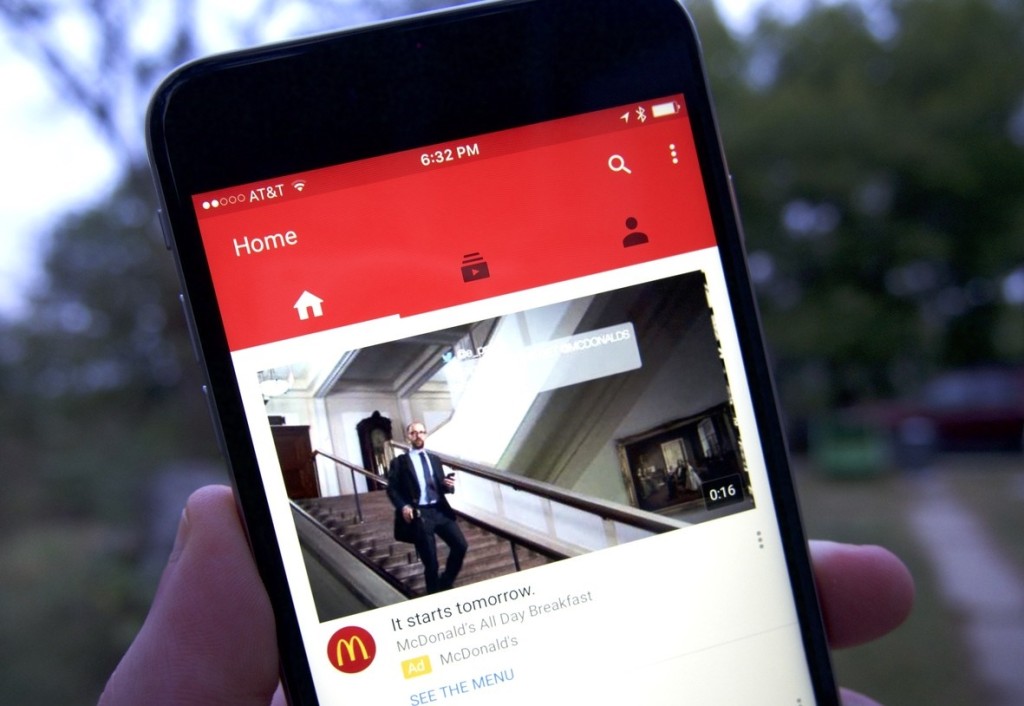 Если вы действительно хотите защитить свою конфиденциальность, вы можете воспользоваться расширенной защитой от отслеживания Ghostery, чтобы анонимизировать свои данные.
Если вы действительно хотите защитить свою конфиденциальность, вы можете воспользоваться расширенной защитой от отслеживания Ghostery, чтобы анонимизировать свои данные.
Ghostery — бесплатная загрузка, предлагающая базовую веб-защиту. Более продвинутая защита начинается с 4,99 долларов в месяц, а ежемесячный уровень за 11,99 долларов поставляется со встроенным VPN. Существуют также версии Ghostery, которые работают с устройствами Android (открывается в новой вкладке) и iOS (открывается в новой вкладке).
Скачать Ghostery: Chrome (открывается в новой вкладке) , Firefox (открывается в новой вкладке) , Opera (открывается в новой вкладке) 0 ,
29 Safari (открывается в новой вкладке) , Edge (открывается в новой вкладке)
7. Блокировщик рекламы для YouTube (Chrome, Firefox)
(Изображение предоставлено: Блокировщик рекламы для YouTube)
YouTube стал более агрессивным с рекламой, поэтому производители расширений для блокировки рекламы последовали их примеру. Блокировщик рекламы для YouTube — это расширение для Chrome, которое обещает автоматически блокировать рекламу на YouTube, независимо от того, говорим ли мы о рекламе в начале ролика, появляющейся перед вашим видео, или о любой текстовой и баннерной рекламе, которая появляется в самом видео.
Блокировщик рекламы для YouTube — это расширение для Chrome, которое обещает автоматически блокировать рекламу на YouTube, независимо от того, говорим ли мы о рекламе в начале ролика, появляющейся перед вашим видео, или о любой текстовой и баннерной рекламе, которая появляется в самом видео.
Если вы предпочитаете Firefox Chrome, есть также расширение AdBlocker для YouTube, которое работает в этом браузере. То же имя, по-видимому, другой разработчик, но функция удаления видео и медийной рекламы остается. Эта версия работает и на устройствах Android. 1. AdGuard )
(Изображение предоставлено AdGuard)
Пользователи, которые ищут более надежный опыт, могут попробовать AdGuard на основе подписки, который предоставляет настольные и мобильные варианты для уменьшения рекламы, которую вы видите при просмотре веб-страниц.
AdGuard для Windows и Mac работает с популярными браузерами, с гибко настраиваемыми параметрами блокировки рекламы, контента и трекеров, а также с модулем родительского контроля для ограничения контента для взрослых.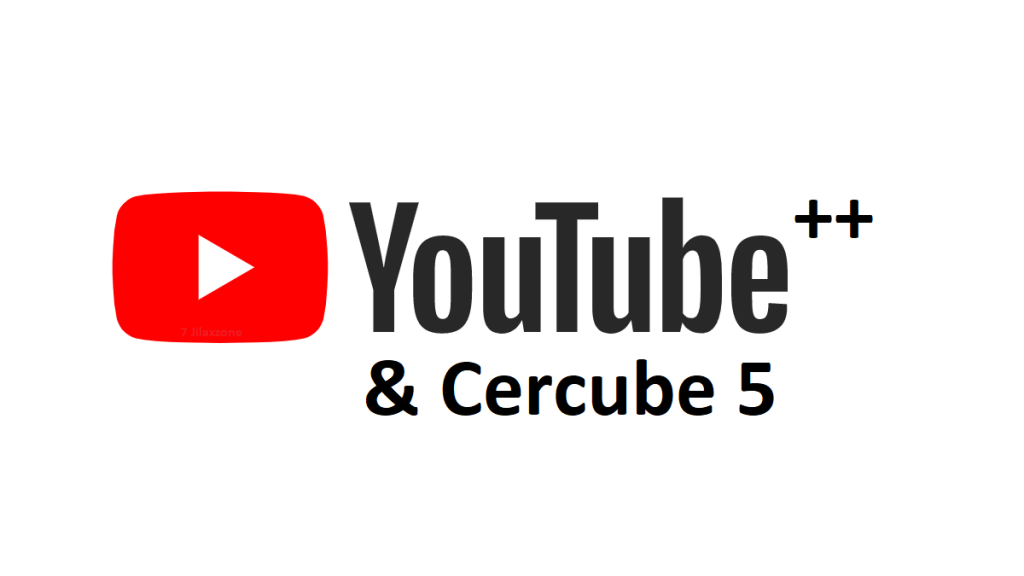 AdGuard для Android — это блокировщик рекламы без полномочий root, который блокирует рекламу в приложениях и играх, хотя вам придется устанавливать его с сайта AdGuard, а не через Google Play. AdGuard для iOS работает с Safari, чтобы эффективно фильтровать рекламу в браузере по умолчанию.
AdGuard для Android — это блокировщик рекламы без полномочий root, который блокирует рекламу в приложениях и играх, хотя вам придется устанавливать его с сайта AdGuard, а не через Google Play. AdGuard для iOS работает с Safari, чтобы эффективно фильтровать рекламу в браузере по умолчанию.
Скачать AdGuard: Windows (открывается в новой вкладке) , Mac (открывается в новой вкладке) , Android (открывается в новой вкладке) iOS 0
0 , 9 tab)
2. AdLock (33 доллара США в год)
(Изображение предоставлено AdLock)
AdLock избегает маршрута на основе браузера, вместо этого предпочитая работать как отдельная программа, чтобы иметь возможность блокировать не только рекламу на основе браузера, но и реклама в других программах, таких как Skype или игры.
Приложение работает в фоновом режиме, используя фильтры для блокировки рекламы, всплывающих окон и автоматического воспроизведения видео, ускоряя время загрузки и применяя функции безопасного просмотра для автоматической блокировки заведомо небезопасных сайтов.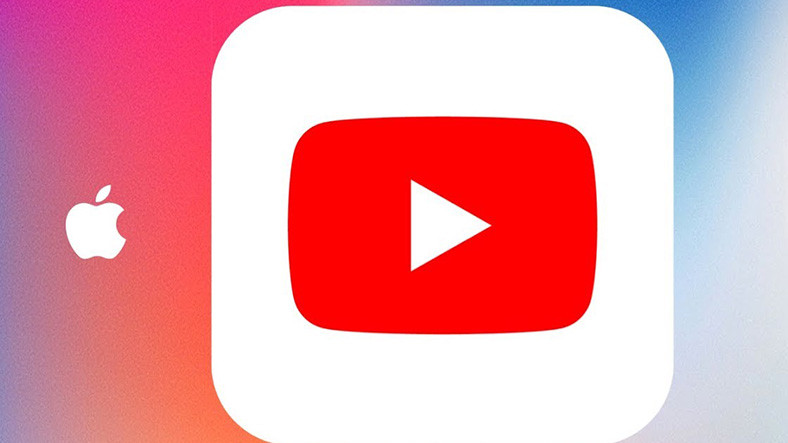
По понятным причинам мобильная версия недоступна в магазине Google Play, поэтому вам необходимо загрузить приложение, если вы хотите установить AdLock на свое устройство Android. Пользователи iOS могут загрузить AdLock прямо из Apple App Store.
Скачать AdLock: Windows (открывается в новой вкладке) , Chrome (открывается в новой вкладке) , Android (открывается в новой вкладке) , Mac 9029 (открывается в новой вкладке) (открывается в новой вкладке) iOS (открывается в новой вкладке)
3. Wipr (macOS, iOS; 1,99 долл. США)
(Изображение предоставлено Джорджио Кальдероллой)
Если вы поклонник Safari, Wipr может быть лучшим блокировщиком рекламы как для вашего Mac и айфон. Приложение доступно как для iOS, так и для macOS по цене 1,9 доллара.9 из Apple App Store — и обещают, что он будет работать с Safari, а также с приложениями, использующими Safari для отображения веб-страниц.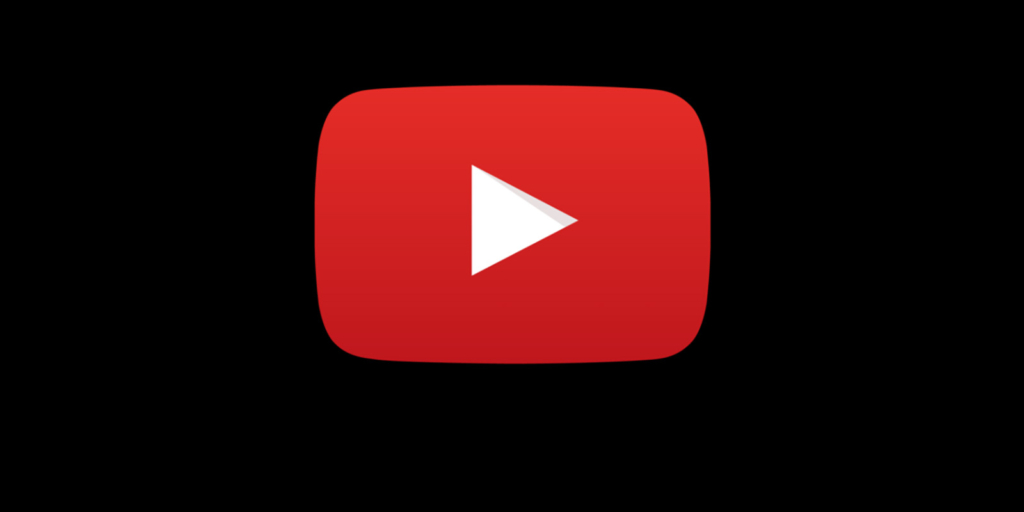
В Wipr вы найдете полный набор функций, которые блокируют не только приложения и трекеры, но и майнеры криптовалюты, уведомления ЕС о файлах cookie и GDPR, а также все остальное, что мешает вам просматривать веб-страницы. Его черный список обновляется два раза в неделю, и его конфигурация невелика; идея состоит в том, что вы загружаете Wipr и забываете о нем, пока он выполняет свою работу в фоновом режиме.
С Wipr страницы должны загружаться быстрее в Safari, что будет особенно полезно, если вы просматриваете страницы с iPhone, где реклама и трекеры могут снизить скорость вашего браузера.
Скачать Wipr: macOS (открывается в новой вкладке) , iOS (открывается в новой вкладке)
Лучшие мобильные приложения, блокирующие рекламу
1. AdAway 906 906 (Android) : AdAway)
пользователей Android с рутированным устройством могут попробовать AdAway, бесплатный блокировщик рекламы с открытым исходным кодом, который работает на уровне файлов хоста.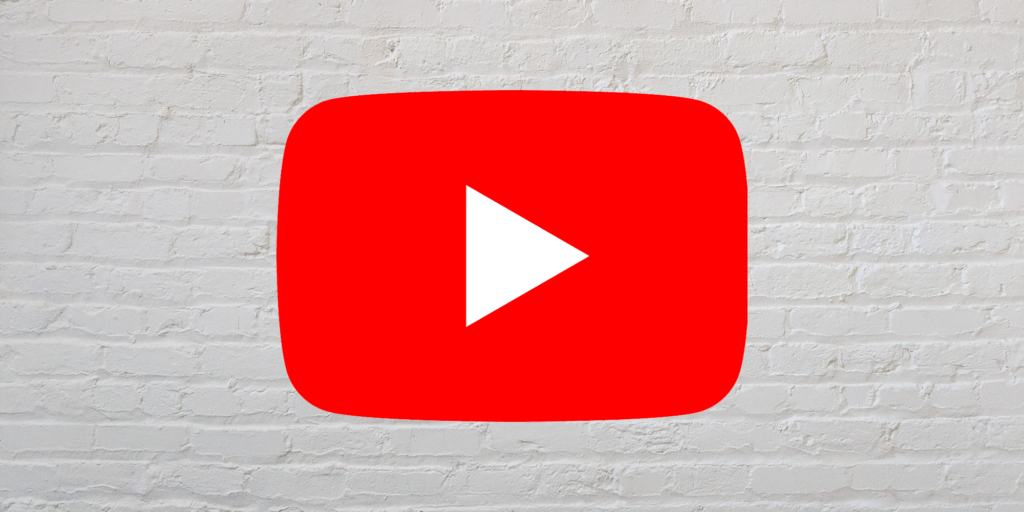 Таким образом, когда приложение или веб-страница отправляет запрос конкретному поставщику рекламы, оно вместо этого переходит на пустой IP-адрес (127.0.0.1), экономя пропускную способность и защищая вас от спама из-за рекламы.
Таким образом, когда приложение или веб-страница отправляет запрос конкретному поставщику рекламы, оно вместо этого переходит на пустой IP-адрес (127.0.0.1), экономя пропускную способность и защищая вас от спама из-за рекламы.
AdAway позволяет вам использовать файлы хостов из различных источников или одного из ваших собственных, с возможностью внесения в черный или белый список определенных адресов и добавления собственных перенаправлений.
Вам необходимо разрешить установку сторонних приложений (или загрузить AdAway через приложение F-Droid), так как AdAway недоступен в магазине Google Play.
Скачать AdAway: Android (открывается в новой вкладке)
2. 1Blocker (iOS)
(Изображение предоставлено Салаватом Хановым)
1Blocker был одним из первых действительно хороших блокировщиков рекламы на iOS, когда Apple открыла эту функцию на iPhone и iPad; с тех пор приложения были оптимизированы для Safari.
Приложение разработано, чтобы сделать просмотр более быстрым и безопасным, блокируя рекламу, всплывающие окна, трекеры и другие онлайн-мусоры. Вместо того, чтобы блокировать содержимое загруженной страницы, 1Blocker работает с API блокировщика контента Safari, чтобы заранее сообщить браузеру, что блокировать, экономя время и ресурсы.
Вместо того, чтобы блокировать содержимое загруженной страницы, 1Blocker работает с API блокировщика контента Safari, чтобы заранее сообщить браузеру, что блокировать, экономя время и ресурсы.
1Blocker содержит более 115 000 правил блокировки, настраиваемые региональные настройки блокировки рекламы и простые в использовании настраиваемые правила. Приложение можно загрузить бесплатно, а премиум-функции доступны в качестве встроенных покупок.
Скачать 1Blocker: iOS (открывается в новой вкладке)
3. Firefox Focus (Android, iOS)
(Изображение предоставлено Firefox)
Firefox Focus — еще одно дополнение к семейству браузеров Mozilla. Это версия Firefox, ориентированная на конфиденциальность, которая объединяет блокировку рекламы и анти-отслеживание в легкий и функциональный пакет. Firefox Focus блокирует рекламу и ускоряет просмотр, а также поддерживает функции, обеспечивающие конфиденциальность, такие как автоматическая история и очистка файлов cookie.
Пользователи могут выборочно блокировать рекламу, аналитику, контент и социальные трекеры с помощью простых переключателей, включать «скрытый» режим и устанавливать поисковую систему по умолчанию.
В нашем обзоре лучших браузеров для Android больше информации о различных вариантах Firefox.
Скачать Firefox Focus: Android (открывается в новой вкладке) , iOS (открывается в новой вкладке)
4. AdClear (Android, iOS)
AdClear
(кредит Seven) — или AdClear Plus, если вы ищете версию для iOS, — предлагает блокировку мобильной рекламы в браузерах, которую предоставляют аналогичные приложения. Но AdClear делает еще один шаг вперед, блокируя рекламу в приложениях.
AdClear достигает этого с помощью функции смены DNS, которая направляет трафик через VPN. AdClear не улавливает все во всех приложениях, и, по нашему опыту, некоторые приложения работали немного медленнее. Но эта бесплатная загрузка может положить конец рекламе, прерывающей то, что вы пытаетесь сделать, будь то в приложении или в браузере.
Но эта бесплатная загрузка может положить конец рекламе, прерывающей то, что вы пытаетесь сделать, будь то в приложении или в браузере.
Скачать AdClear: Android (открывается в новой вкладке) , iOS (открывается в новой вкладке)
Другие расширения и приложения, ориентированные на конфиденциальность
1. Decentraleyes (Chrome, Firefox)
(Изображение предоставлено Thomas Rientjes)
В некоторых случаях блокировка рекламы также может помешать веб-сайтам извлекать необходимые ресурсы и библиотеки из сторонних источников, ломая при этом веб-страницы. Decentraleyes пытается предотвратить это, выступая в качестве эмулятора локальной сети доставки контента для обслуживания файлов, которые нужны веб-сайтам. Таким образом, это расширение может помешать веб-сайтам отправлять запросы в такие библиотеки, как Google Hosted Libraries.
Думайте о Decentraleyes как о дополнении к блокировщикам рекламы. На самом деле, в расширении прямо говорится, что оно может работать с uBlock Origin и AdBlock Plus, оба из которых мы рекомендуем выше.
На самом деле, в расширении прямо говорится, что оно может работать с uBlock Origin и AdBlock Plus, оба из которых мы рекомендуем выше.
Скачать Decentraleyes: Chrome (открывается в новой вкладке) , Firefox (открывается в новой вкладке)
2. Opera (рабочий стол, Android, iOS)
(Изображение предоставлено Opera) Браузер Opera включает функции блокировки рекламы в браузере без необходимости в дополнительных надстройках, а также предлагает инструменты для обеспечения конфиденциальности, такие как неограниченный встроенный VPN-сервис, режим инкогнито, предупреждения о мошенничестве и вредоносных программах для подозрительных ссылок. и страницы, и многое другое. Кроме того, вы можете дополнительно настроить возможности Opera с помощью широкого набора расширений.
Пользователям мобильных устройств не о чем беспокоиться, так как в версии для Android есть почти все, что есть в настольной версии, за исключением интерфейсов с сенсорным экраном. Для iOS мобильная версия Opera указана в Apple App Store как Opera Touch.
Для iOS мобильная версия Opera указана в Apple App Store как Opera Touch.
Скачать Opera: Mac или Windows (открывается в новой вкладке) , Android (открывается в новой вкладке) , iOS (открывается в новой вкладке)
3.902 Badger , Firefox, Opera)
(Изображение предоставлено EFF.org)
Расширение браузера Privacy Badger от Electronic Frontier Foundation было рождено из опасений EFF по поводу бизнес-моделей некоторых инструментов обеспечения конфиденциальности и блокировщиков рекламы.
Privacy Badger функционирует аналогично расширениям, таким как AdBlock Plus (на котором он был основан), наблюдая за различными инструментами отслеживания, которые рекламодатели и другие третьи лица могут использовать для отслеживания ваших действий в Интернете, и выборочно блокируя их выполнение. Встроенные алгоритмы обучения адаптируются к посещаемым вами сайтам и учитывают любые обнаруженные новые инструменты отслеживания.
Не являясь явным блокировщиком рекламы, Privacy Badger также блокирует некоторую рекламу, в зависимости от того, насколько агрессивно реклама отслеживает вас на разных веб-сайтах.
Скачать Privacy Badger: Chrome (открывается в новой вкладке) , Firefox (открывается в новой вкладке) , Opera (открывается в новой вкладке, Torsktop)
4.902 Android)
(Изображение предоставлено Tor Project)
Сеть Tor помогает анонимизировать вашу интернет-активность, перенаправляя данные, которые вы отправляете и получаете, через распределенную анонимную сеть маршрутизаторов, чтобы помешать распространенному методу онлайн-наблюдения, называемому анализом трафика, который может выявить сайты, которые вы посещаете, или с кем вы общаетесь.
Tor Browser — это комплексный пакет, который включает в себя все необходимое для работы в сети через сеть Tor в легко устанавливаемом переносном пакете. Пакет включает в себя модифицированную версию Firefox со средствами конфиденциальности, такими как встроенный NoScript, и средство автоматической настройки, упрощающее подключение и создание новых каналов Tor.
Пакет включает в себя модифицированную версию Firefox со средствами конфиденциальности, такими как встроенный NoScript, и средство автоматической настройки, упрощающее подключение и создание новых каналов Tor.
На рабочем столе вы можете скачать версию Tor Browser для Windows, macOS или Linux. Существует также версия Tor Browser для Android, которая заменяет предыдущую комбинацию OrBot + OrFox, рекомендованную для просмотра Tor на Android.
Скачать Tor Browser: Рабочий стол (открывается в новой вкладке) , Android (открывается в новой вкладке)
пользователи не остаются в стороне, когда дело доходит до просмотра сети анонимайзера Tor, причем браузер Onion является одним из наиболее популярных вариантов мобильной ОС Apple.
Ранее премиальное приложение Onion Browser с тех пор перешло на модель пожертвований, открывая доступ всем, кто хочет загрузить приложение, без ущерба для безопасности или функций. Применяются обычные предостережения: просмотр через Tor замедлит работу в Интернете, а некоторые функции, такие как видеопотоки и видеофайлы, не будут работать для сохранения анонимности.
Применяются обычные предостережения: просмотр через Tor замедлит работу в Интернете, а некоторые функции, такие как видеопотоки и видеофайлы, не будут работать для сохранения анонимности.
Загрузить Onion Browser: iOS (откроется в новой вкладке)
Многие из лучших блокировщиков рекламы доступны бесплатно в виде расширений или отдельных приложений, хотя некоторые, например AdLock, взимают плату. Определите, обеспечивают ли бесплатные сервисы достаточную блокировку рекламы для удовлетворения ваших потребностей или платное приложение предлагает больше за ваши деньги. Вы также должны выяснить, позаботится ли расширение браузера о ваших потребностях в блокировке рекламы или вам следует подумать о переключении браузеров на один с большим количеством встроенных функций конфиденциальности.
Вы можете сузить свой выбор блокировщиков рекламы, конкретно определив, чего вы хотите добиться с помощью такого приложения или расширения. Вы просто хотите остановить появление раздражающих всплывающих окон или вам нужен полный спектр услуг, включая функции конфиденциальности и прекращение отслеживания рекламы? Возьмите блокировщик рекламы, который отметит все флажки в вашем списке желаний.
Некоторые блокировщики рекламы, такие как AdBlock Plus, включают в себя фильтры и возможность пропускать ненавязчивую рекламу. Другие, такие как AdBlocker Ultimate, используют более агрессивный подход. Узнайте, какой из них лучше всего соответствует вашим потребностям и уровню комфорта.
Джон Корпус метался между компьютерными науками и курсами писательского мастерства в школе. Как автор Tom’s Guide, он нашел золотую середину, пишу о приложениях, мобильных играх и других гиковских вещах.
5 способов смотреть YouTube без рекламы бесплатно [все платформы]
Существуют различные традиционные способы просмотра YouTube без рекламы. Конечно, вы можете заплатить за подписку YouTube Red, но это не обязательно. В этой статье я покажу вам 5 способов бесплатно заблокировать рекламу на YouTube.
Просмотр видео YouTube без рекламы на Android TV
Некоторые телевизоры имеют проблемы с YouTube, особенно те, у которых нет службы Google. К счастью, существует программное обеспечение с открытым исходным кодом, предназначенное для решения этой проблемы и блокировки всей рекламы на YouTube.
Ранее я нашел YouTube для TV APK, который работает на Android TV без службы Google, но не позволяет мне войти в свою учетную запись YouTube. После нескольких поисков я нашел этот Smart YouTube TV, который работает даже лучше, чем я ожидал.
Вы можете скачать его с Github. После установки на Android TV вы входите в систему с помощью веб-браузера на телефоне или ПК. Как видно на скриншоте, перейдите на youtube.com/activate и введите код, отображаемый на вашем телевизоре. Виола, теперь вы можете просматривать видео с каналов, на которые вы подписаны, и понравившиеся видео.
Видеообъявления автоматически блокируются. Я использую его уже несколько месяцев, и я не видел ни одной рекламы с YouTube. Более того, функция поиска настолько хороша, что мне обычно не нужно использовать клавиатуру Bluetooth.
Удалить рекламу YouTube на телефоне Android
Вы также можете установить приложение Smart YouTube TV на свой телефон Android, если вы не против всегда смотреть видео в альбомной ориентации. Кроме того, он отлично работает как приложение YouTube без рекламы для телефонов Android.
Кроме того, он отлично работает как приложение YouTube без рекламы для телефонов Android.
Существует также специальное приложение YouTube для телефонов Android, исходный код которого также является открытым. Помимо удаления рекламы на YouTube, он позволяет загружать любые видео с YouTube на свой телефон. Там единственная проблема в том, что он не позволяет вам войти в свою учетную запись YouTube. К счастью, он позволяет вам импортировать все ваши подписные каналы, поэтому он также показывает вам ваши каналы YouTube.
Кроме того, вы также можете использовать YouTube Vanced для просмотра видео на YouTube без рекламы. Это позволяет вам войти в свою учетную запись YouTube и установить таймер сна во время просмотра видео на YouTube.
Честно говоря, я предпочитаю использовать веб-браузер Firefox с надстройкой для блокировки рекламы. Как вы, возможно, знаете, Firefox для Android поддерживает надстройки. Просто установите это дополнение Adblock Plus в Firefox, и тогда вы сможете смотреть YouTube без рекламы в веб-браузере Firefox.
Как смотреть YouTube без рекламы на ПК
После того, как вы установили надстройку Adblock в веб-браузере Firefox, вы также можете смотреть YouTube без рекламы на своем ПК. Если вы предпочитаете Chrome, то вы можете установить это расширение Fair AdBlocker для Chrome.
Надстройка для Firefox меня ни разу не подвела, а вот расширение для Chrome иногда подводило, что вполне понятно, ведь Google такие расширения явно не любят. Кроме того, вы также можете использовать скрипты Tampermonkey для блокировки рекламы YouTube в Chrome. Вам необходимо сначала установить расширение Tampermonkey из Интернет-магазина Chrome, а затем найти и добавить пользовательский скрипт блокировщика рекламы YouTube.
Если вы хотите получить еще больше удовольствия от просмотра, я рекомендую вам скачать эту программу с открытым исходным кодом FreeTube. Это частное клиентское приложение YouTube, которое позволяет смотреть видео без рекламы. Он доступен для Windows, macOS, Ubuntu и т. д.
д.
Кроме того, FreeTube позволяет вам наслаждаться YouTube без отслеживания. Это позволяет вам создать профиль без учетной записи YouTube. С помощью этого профиля вы можете подписываться на каналы и создавать плейлисты. Вы даже можете использовать его для загрузки видео 4K YouTube со звуком.
FreeTube также можно использовать для обхода возрастных ограничений YouTube. Единственная проблема в том, что вы можете смотреть частные видео с помощью FreeTube.
Смотрите YouTube без рекламы на iPhone
Для устройств iOS существует веб-браузер Firefox Focus, который лучше защищает вашу конфиденциальность и блокирует любую рекламу, включая рекламу YouTube. Если вы предпочитаете использовать веб-браузер Safari, вы можете перейти в «Настройки»> «Safari»> «Блокировщики контента» и выбрать там Firefox. Затем вы можете использовать Safari для просмотра видео на YouTube без рекламы.
Кстати, есть еще один веб-браузер под названием Cake, который может блокировать рекламу на YouTube.
Смотрите YouTube без рекламы по этому URL-адресу
На Github есть проект с открытым исходным кодом, который позволяет вам смотреть видео на YouTube без прерывания рекламы. Вы можете перейти на веб-страницу с графическим интерфейсом, чтобы начать смотреть видео на YouTube. На странице просмотра также предлагается возможность скачать видео. К моему удивлению, он предлагает этот API бесплатно, и я использую его для создания некоторых пользовательских ярлыков Siri для iPhone для загрузки видео с YouTube.
Заключение
Это все 5 способов смотреть видео на YouTube без рекламы. Очевидно, что лучший способ наслаждаться видео на YouTube без рекламы — это подписка YouTube Red. Это действительно хорошая сделка, потому что она поставляется с YouTube Music. Надеюсь, вы найдете что-то полезное в этой статье.
Как вы, возможно, знаете, YouTube Vanced, популярное клиентское приложение YouTube без рекламы для Android, закрывается. Вы можете скачать его сейчас, прежде чем он перестанет работать.
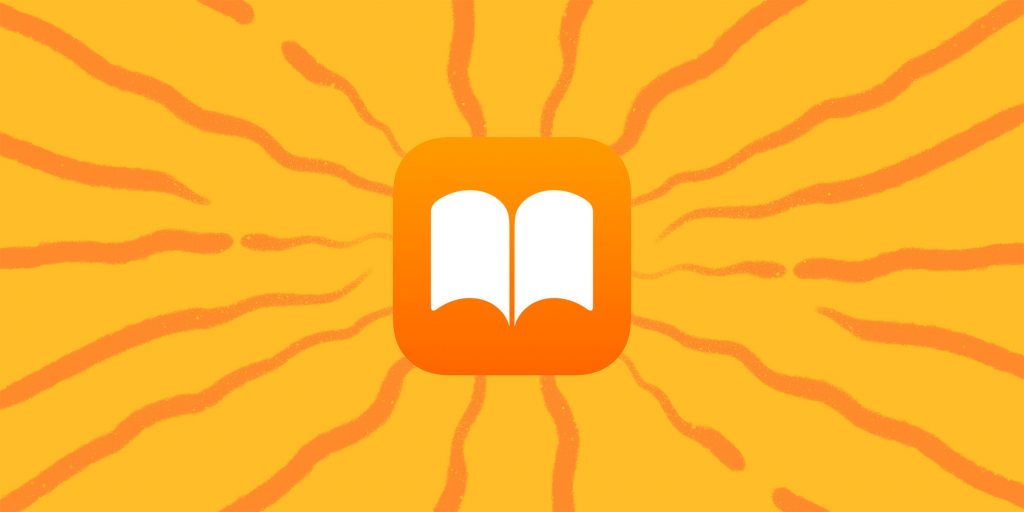

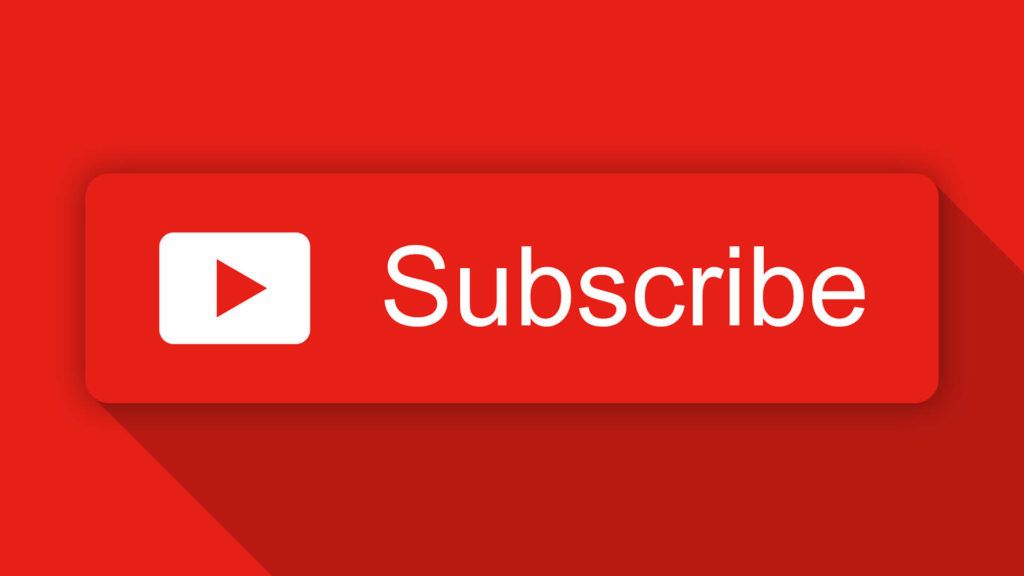
 Основное преимущество данного инструмента — работа на устройстве, без подключения к сторонним сервисам в интернете. С его помощью можно существенно ускорить загрузку интернет-ресурсов и экономить расход трафика в лимитированных пакетах мобильных операторов. Еще локальный vpn-сервис AWAX запрещает трекерам отслеживать действия пользователя и собирать данные для анализа.
Основное преимущество данного инструмента — работа на устройстве, без подключения к сторонним сервисам в интернете. С его помощью можно существенно ускорить загрузку интернет-ресурсов и экономить расход трафика в лимитированных пакетах мобильных операторов. Еще локальный vpn-сервис AWAX запрещает трекерам отслеживать действия пользователя и собирать данные для анализа.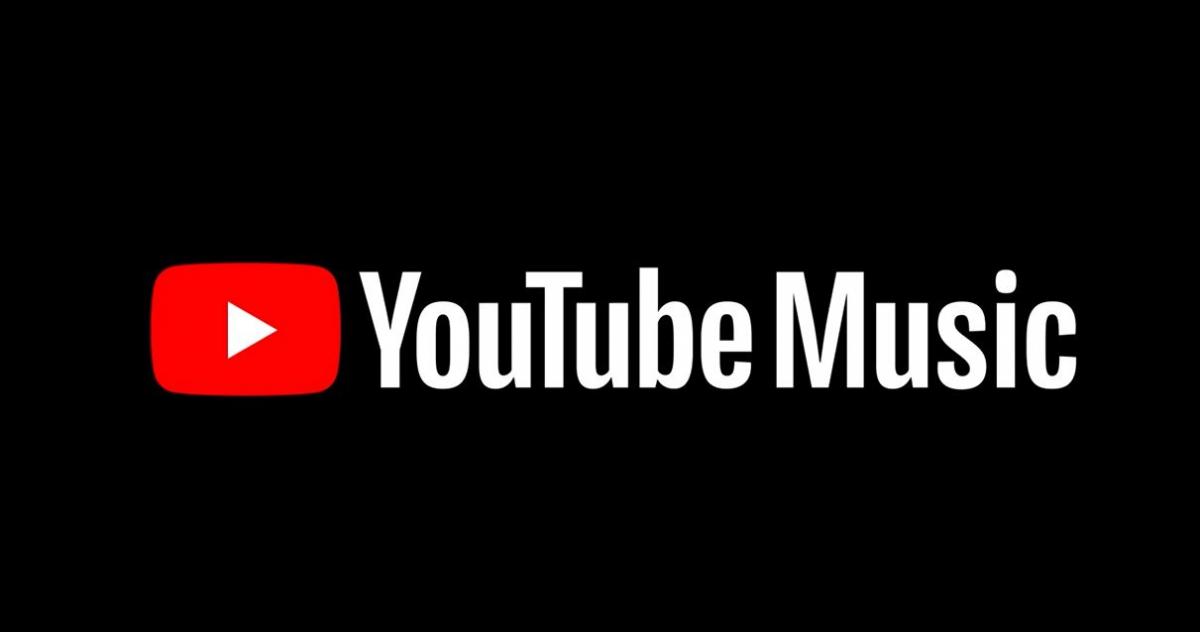 Также можно вводить название «AWAX». Если у вас возникают сложности — просто перейдите по ссылке. Устанавливайте приложение, разрешайте ему работать как VPN сервис. Для этого зайдите в Настройки, выберите Safari, пункт «расширения», активируйте AWAX и наслаждайтесь контентом без рекламы.
Также можно вводить название «AWAX». Если у вас возникают сложности — просто перейдите по ссылке. Устанавливайте приложение, разрешайте ему работать как VPN сервис. Для этого зайдите в Настройки, выберите Safari, пункт «расширения», активируйте AWAX и наслаждайтесь контентом без рекламы.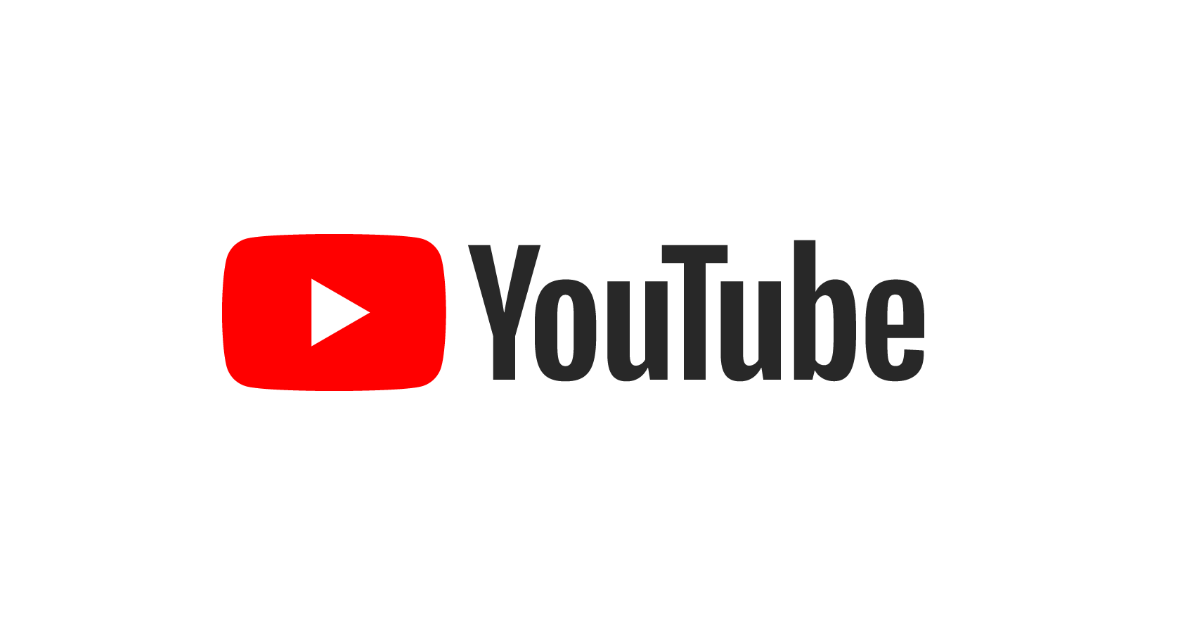
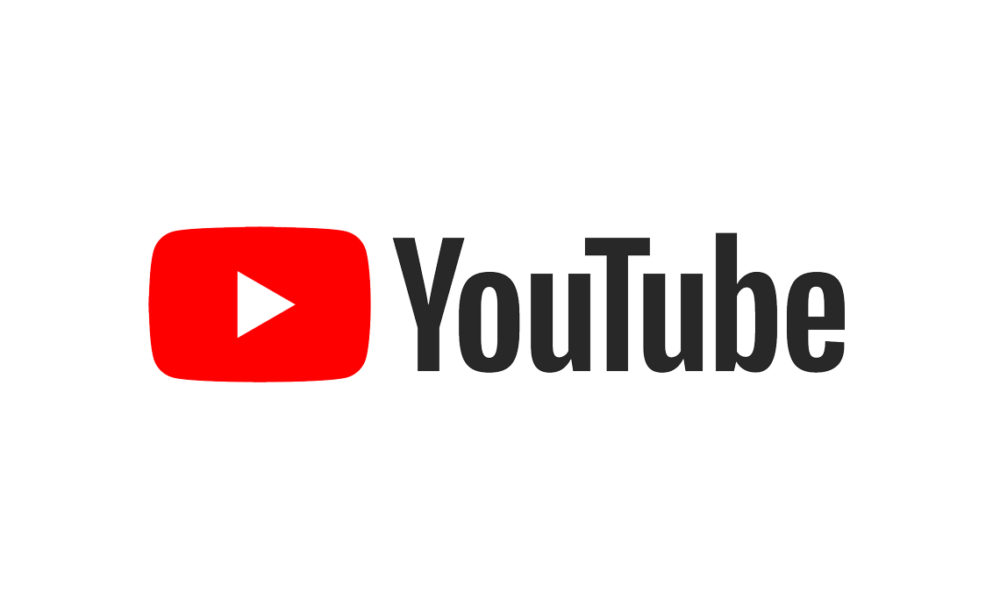 AWAX отсекает только рекламные ссылки, запросы и адреса, пропуская обычный трафик без ограничений. В основе работы лежит локальное VPN соединение, которое фильтрует поток данных не через выделенный сервер, а с помощью интегрированного решения в потоковом режиме «отрезает» рекламу. База данных постоянно обновляется, а с ней улучшается блокировка спама и баннера поп-апы рекламы.
AWAX отсекает только рекламные ссылки, запросы и адреса, пропуская обычный трафик без ограничений. В основе работы лежит локальное VPN соединение, которое фильтрует поток данных не через выделенный сервер, а с помощью интегрированного решения в потоковом режиме «отрезает» рекламу. База данных постоянно обновляется, а с ней улучшается блокировка спама и баннера поп-апы рекламы.

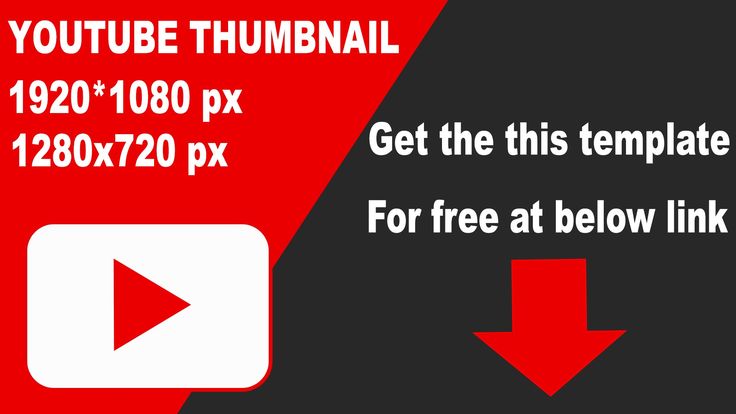
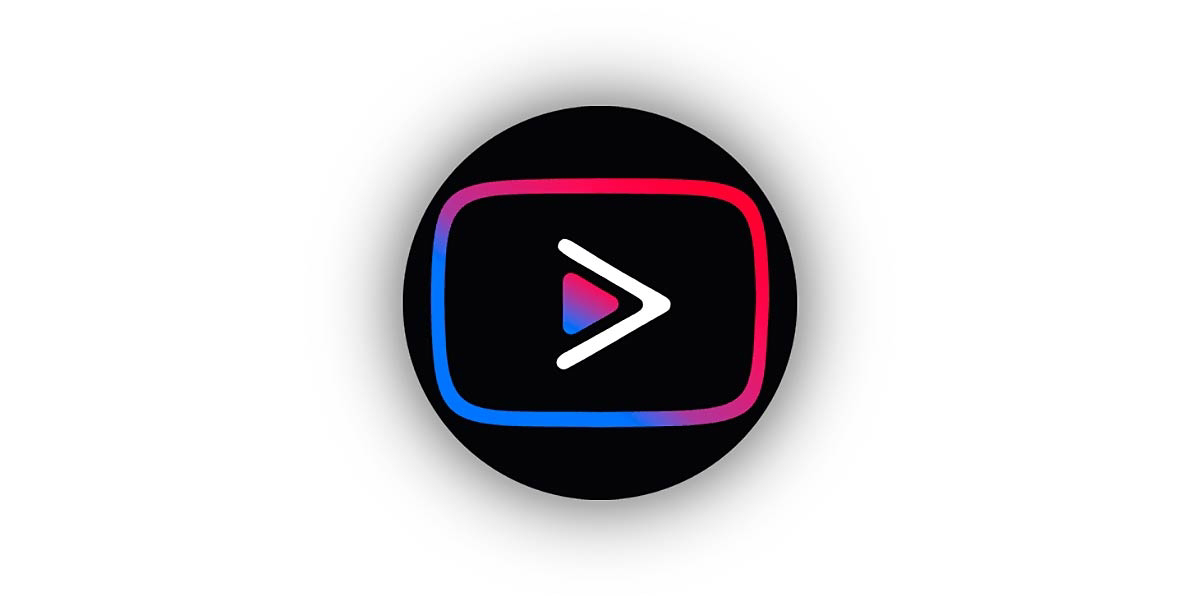 1
1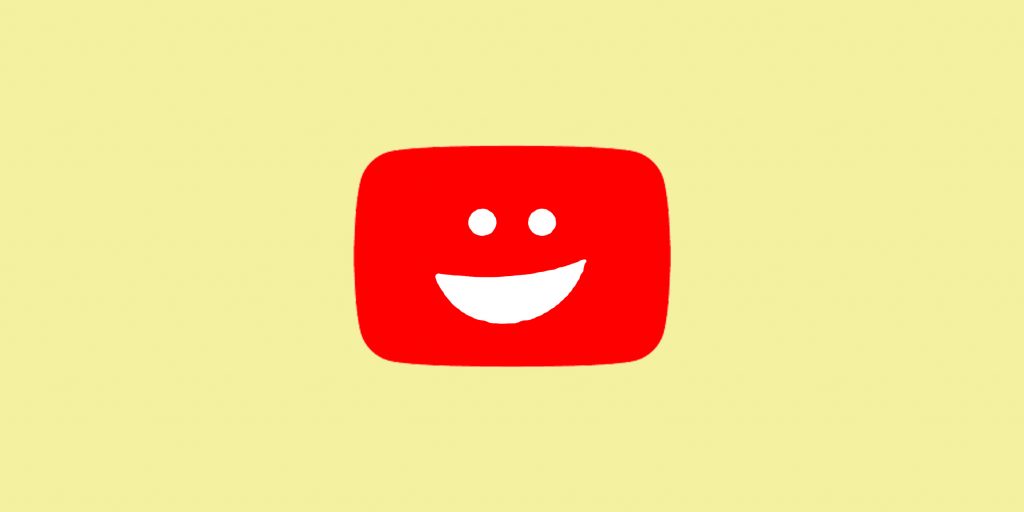 1
1
